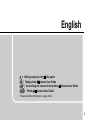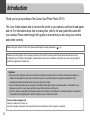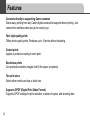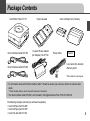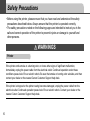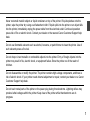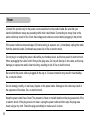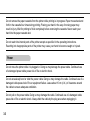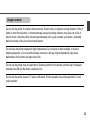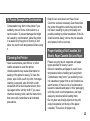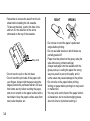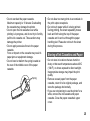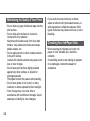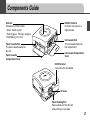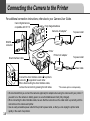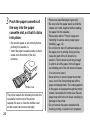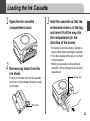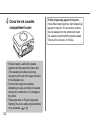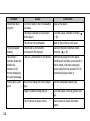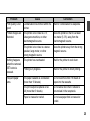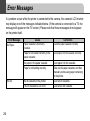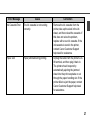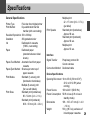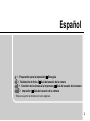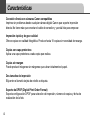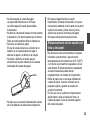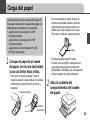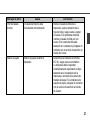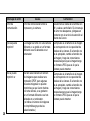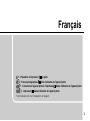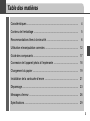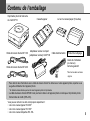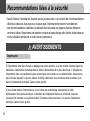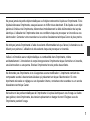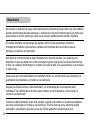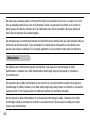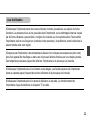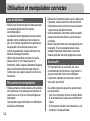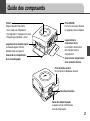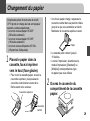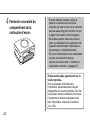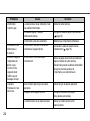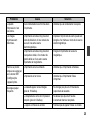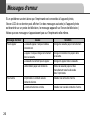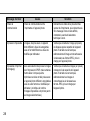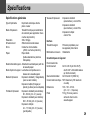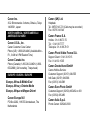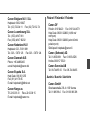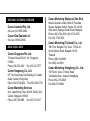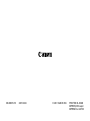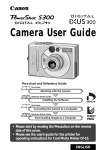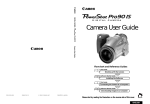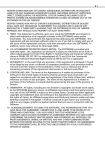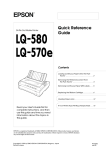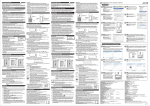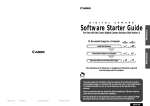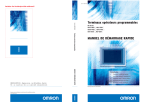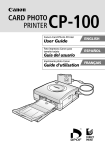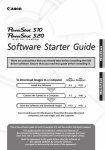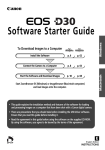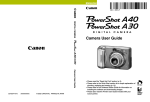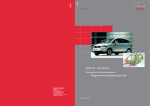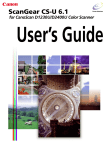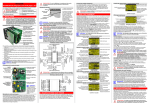Download User Guide Guía del usuario Guide d`utilisation
Transcript
ENGLISH Canon Card Photo Printer ESPAÑOL User Guide Foto-impresora Canon para tamaño tarjeta Guía del usuario Imprimante Canon photo format carte de crédit Guide d’utilisation Canon Customer Support Servicio de atención al cliente de Canon Assistance clientèle Canon FRANÇAIS English 1 Getting ready to print This guide Camera User Guide Taking shots 3 Connecting the camera to the printer 4 Printing Camera User Guide 2 Camera User Guide • Please read the Introduction on page 2 first. 1 Introduction Thank you for your purchase of the Canon Card Photo Printer CP-10. This User Guide explains how to connect the printer to your camera, and how to load paper and ink. For information about how to make prints, refer to the user guide that came with your camera. Please read through both guides to ensure that you are using your camera and printer correctly. Before using your printer for the first time, please read through the safety precautions. ( p. 6) Please respect all copyrights. Use of images produced by this printer for purposes other than personal entertainment may be prohibited by law. The taking of photographs at performances, trade shows, exhibitions, and other such venues may be subject to restrictions regardless of intended use. Disclaimer • While every effort has been made to ensure that the information contained in this User Guide is accurate and complete, no liability can be accepted for any errors or omissions. Canon Inc. reserves the right to change the specifications of the hardware and software described herein at any time without prior notice. • No part of this User Guide may be reproduced, transmitted, transcribed, stored in a retrieval system, or translated into any language in any form, by any means, without the prior written permission of Canon Inc. • Canon Inc. makes no warranties for damages resulting from corrupted or lost data due to a mistaken operation or malfunction of the product, the CompactFlash™ cards (CF cards) or use of non-Canon CF cards. Trademark Acknowledgements Canon is a trademark of Canon, Inc. Any other company and product names used herein may be trademarks of their respective companies. 2 Contents Features .................................................................................................. 4 Package Contents ................................................................................... 5 Safety Precautions .................................................................................. 6 Proper Usage and Handling .................................................................... 12 Components Guide ................................................................................. 17 Connecting the Camera to the Printer ..................................................... 18 Loading the Paper ................................................................................... 19 Loading the Ink Cassette ........................................................................ 21 Troubleshooting ....................................................................................... 23 Error Messages ....................................................................................... 26 Specifications .......................................................................................... 29 3 Features Connects directly to supporting Canon cameras Allows easy printing from any Canon digital camera that supports direct printing. Just connect the interface cable and you're ready to go. Fast, high-quality prints Offers photo-quality prints. Produces up to 18 prints without reloading. Coated prints Applies a protective coating to each print. Borderless prints Can produce borderless images that fill the paper completely. Two print sizes Select either credit-card size or label size. Supports DPOF (Digital Print Order Format) Supports DPOF settings for print selection, number of copies, and shooting date. 4 Package Contents Card Photo Printer CP-10 Direct Interface Cable DIF-100 Paper Cassette Compact Power Adapter (AC Adapter) CA-CP100 Direct Interface Cable DIF-200 Color Ink/Paper Set (5 sheets) Power Cable Cleaner User Guide (this booklet) Warranty Card* *Not included in some regions. • For information about which direct interface cable** should be used on your camera, refer to the Camera User Guide. ** Direct interface cable is used to connect the camera to the printer. • The direct interface cable DIF-200 is not included in the Digital Camera Photo Print Kit CPK-A10. The following ink/paper sets may be purchased separately. • Color Ink/Paper Set HC-36IP • Color Ink/Paper Set HC-18IP • Color Ink/Label Set HC-18IL 5 Safety Precautions • Before using the printer, please ensure that you have read and understood the safety precautions described below. Always ensure that the printer is operated correctly. • The safety precautions noted on the following pages are intended to instruct you in the safe and correct operation of the printer to prevent injuries or damage to yourself and other persons. WARNINGS Printer If the printer emits smoke or a burning odor, or shows other signs of significant malfunction, immediately unplug the power cable from the electrical outlet. Continued operation under these conditions poses risk of fire or electric shock. Be sure that smoke or burning odor subsides, and then contact your dealer or the nearest Canon Customer Support help desk. If the printer is dropped or the printer casing becomes damaged, unplug the power cable from the electrical outlet. Continued operation poses risk of fire or electric shock. Contact your dealer or the nearest Canon Customer Support help desk. 6 Never rest small metallic objects or liquid containers on top of the printer. If liquid splashes onto the printer, wipe the printer dry using a soft absorbent cloth. If liquid spills into the printer or an object falls into the printer, immediately unplug the power cable from the electrical outlet. Continued operation poses risk of fire or electric shock. Contact your dealer or the nearest Canon Customer Support help desk. Do not use flammable solvents such as alcohol, benzene, or paint thinner to clean the printer. Use of such solvents poses a fire risk. Do not drop or insert metallic or combustible objects into the printer. Entry of foreign objects into the printer may result in fire, electric shock, or equipment failure. Store the printer out of the reach of children. Do not disassemble or modify the printer. The printer contains high-voltage components, and there is risk of electric shock. If your printer needs internal adjustment or repair, contact your dealer or a Canon Customer Support help desk. Do not touch metal parts of the printer or the power plug during thunderstorms. Lightning strikes may produce lethal voltages within the printer. Keep clear of the printer while thunderstorms are in progress. 7 Power Connect this product only to the power source described on the product label. Be sure that your electrical distribution setup are operating within their rated limited. Connecting too many lines to the same outlet may result in fire. Check that voltage and outlet are correct before plugging in the printer. If the power cable becomes damaged (if internal wiring is exposed, etc.), immediately unplug the cable from the electrical outlet. Continued use poses risk of fire or electric shock. Do not plug in or unplug the power cable while your hands are wet, as this may result in electric shock. When unplugging the cable, hold it firmly at the plug area. Do not pull directly on the cable, as this may damage or expose the cable’s internal wiring, resulting in risk of fire or electric shock. Be sure that the power cable is plugged all the way in. A loose connection may result in heat buildup, fire, or electric shock. Do not damage, modify, or rest heavy objects on the power cable. Damage to the cable may result in the exposure of live wires, fire, or electric shock. Keep the power cable free of dust. The presence of dust or metallic debris on the plug poses risk of fire or electric shock. If the plug area is not clean, unplug the power cable and then wipe the plug area clean using a dry cloth. Check the plug periodically to make sure it is clean. 8 Usage Location Do not place the printer on an unstable or tilted table or desk, as there is risk that the printer may fall and cause injury. CAUTIONS Printer Do not block the air vents on the printer. Blocking the vents may cause the inside of the printer to overheat, resulting in damage to internal components and risk of equipment failure or fire. Use the printer in a well-ventilated area. Do not rest heavy objects on the printer. Objects may fall off the printer and cause bodily injury. Weight on the printer may deform the printer casing, resulting in damage to internal parts and posing risk of fire. Unplug the printer when you are not using it. If the printer remains plugged in, there is risk that accidental contact with the printer’s internal parts may cause electric shock. Leaving the printer plugged in during prolonged periods of non-use poses risk of fire. 9 Do not remove the paper cassette from the printer while printing is in progress. Paper moves back and forth in the cassette four times during printing. Placing your hand in the way of moving paper may result in injury. Wait for printing to finish completely before removing the cassette. Never reach your hand into the paper cassette slot. Do not reach into internal parts of the printer except as specified in the operating instructions. Reaching into inappropriate parts of the printer may cause your hand to become caught or injured. Power Do not move the printer while it is plugged in. Doing so may damage the power cable. Continued use of a damaged power cable poses risk of fire or electric shock. Do not excessively bend or twist the power cable. Doing so may damage the cable. Continued use of a damaged cable poses risk of fire or equipment failure. Leave about 10 cm (4 in.) of clearance around the cable to ensure adequate ventilation. Do not pull on the power cable. Doing so may damage the cable. Continued use of a damaged cable poses risk of fire or electric shock. Always hold the cable by the plug area when unplugging it. 10 Usage Location Do not use the printer in locations that are smoky, humid, dusty, or subject to strong vibration. Entry of water or dust into the printer, or internal damage caused by strong vibration, may pose risk of fire or electric shock. Have the printer checked approximately once a year (contact your dealer), preferably before the onset of the your area’s humid season. Do not leave the printer exposed to high temperatures. Do not leave in direct sunlight, or close to heating equipment, or in a car with windows closed on a hot day. High temperatures may cause deformation of the printer and pose risk of fire. Do not use the printer near an open flame. Sheets ejected from the printer (onto the top of the paper cassette) may fall into the flame, resulting in fire. Do not use the printer close to TV sets or AM radios. Printer operation may adversely affect TV and radio reception. 11 Proper Usage and Handling Usage Location • Do not use near strong magnets or near devices that produce strong electromagnetic fields. Electromagnetic radiation from devices such as TVs and game machines, and strong magnetic fields from devices such as speakers and large motors, may cause distortion in printed images. • Use in a well-ventilated area. • Leave about 10 cm (4 in.) of clearance around the printer. Be sure to leave clearance around the paper handling slot (at the rear) so that paper has sufficient room to jut out from the slot during printing. Handling Precautions • Never use volatile compounds or insecticides on the printer, and do not allow rubber or vinyl material to remain in prolonged contact with the printer. These materials may cause deformation of the printer’s casing. 12 • Unplug the printer when you are not using it. But please note that you should plug in and run the printer at least once every six months to ensure that it remains functional. • Before transporting the printer, remove the paper and ink cassettes and close the paper cassette cover and the ink cassette cover. • Pack the printer into an appropriate case for transport. If a case is not available, wrap it with cloth or other protective material to protect against scratches. Overheating If the printer overheats, it will temporarily stop operating. This does not mean that the printer has malfunctioned. The printer will resume normal printing as soon as it cools down. Temporary stoppages are most likely to occur in the following cases: • When printing continuously. • If the room is unusually warm. • If the air vents are blocked or if ventilation is inadequate. To Prevent Damage from Condensation Condensation may form in the printer if you suddenly move it from a cold location to a warm location. To prevent damage that might be caused by condensation, place the printer in a sealed vinyl bag prior to moving it, and allow it to reach room temperature before using it. Cleaning the Printer • Never use benzene, paint thinner, or other volatile solvents to clean the printer. Volatile solvents may cause deformation or peeling of the printer’s casing. To clean the printer, wipe it with a soft dry cloth. If stronger cleaning is required, wipe first with a cloth moistened with a dilute neutral solvent, then wipe again with a soft dry cloth. If you use a chemical cleaning cloth, read the instructions that come with it and observe all indicated precautions. • Keep the air vents clean and free of dust. Clean the vents as necessary. Dust that enters the printer through the vents may land on the ink sheet, resulting in poor print quality and possibly leading to printer breakdown. If the ink sheet becomes dusty, remove the ink cassette and replace it with a new one. Proper Handling of Ink Cassettes, Ink Sheets, Paper Cassette Slot, and Paper • Please use only the ink cassettes and paper types specified for use by Canon. • Allow ink cassettes and paper to reach room temperature before installing and using them. Condensation may form if you suddenly move ink cassettes or paper from a cold location to a warm location. If there is risk of condensation, leave the cassette and paper in their packaging until they reach room temperature, and wipe away any moisture before loading them. • Do not place any foreign objects in the print output receptacle (on the top of the paper cassette). This area is for paper only. 13 • Remember to remove the slack from the ink sheet before installing the ink cassette. To take up the slack, push in the blue circle and turn it in the direction of the arrow embossed on the top of the cassette. Blue circle • Do not touch or pull on the ink sheet. • Do not touch the print side of the paper with your fingers. Always hold the paper along the edges (outside the perforated border). Be sure that hands are dry before touching the paper, and do not scratch on the paper surface with a hard object. Keep the paper surface away from dust, water droplets, etc. 14 RIGHT WRONG • Do not tear or bend the paper’s perforated edges before printing. • Do not use label sheets on which labels are partially peeled off. • Paper must be printed on the glossy side (the side without any printed markings). Always load paper into the cassette with the glossy side up. Loading the paper the wrong way may result in poor print quality, and in some cases may cause damage to the printer. • Do not write on the paper before printing. Writing on paper before printing to it may result in malfunction. • You may write on the back of the paper with an oil-based pen, but to avoid smudging please allow ink time to dry before touching it. • Do not overload the paper cassette. Maximum capacity is 18 sheets. Overloading the cassette may damage the printer. • Do not open the ink cassette cover while printing is in progress, and do not try to forcibly pull the ink cassette out. These actions may damage the printer. • Do not apply excessive force to the paper cassette. Force or impact on the cassette may result in paper jams or equipment damage. • Do not bend or deform the spring located at the rear of the middle cover of the paper cassette. Spring • Do not allow too many prints to accumulate in the print output receptacle. • Do not touch paper while it is being printed. During printing, the sheet repeatedly moves back and forth along the top of the paper cassette and in and out through the paper handling slot. Please do not touch the sheet during this process. Storing of Ink Cassettes and Paper • Do not store in locations that are humid or dusty or that reach temperatures above 40°C (104°F), or where exposed to direct sunlight. Inappropriate storage may impair the print quality. • Remove unused paper from the paper cassette, return it to its original package, and store the package horizontally. • If you are not planning to use the printer for a while, remove the ink cassette and paper cassette. Close the paper cassette's upper cover. 15 Maintaining the Quality of Your Prints • Do not stick any type of adhesive tape onto the print surface. • Do not allow print surfaces to come into contact with vinyl materials. Keep the print surface away from vinyl desk blotters, vinyl wallets and name-card cases, plastic erasers, etc. • Do not apply alcohol or other volatile solvents to the print surface. Contact with volatile solvents may cause color loss or color change. • Do not leave print surfaces tightly pressed against any other surfaces or objects for prolonged periods. Prolonged contact may cause color bleeding. • Do not store prints in hot, humid, or dusty locations or where exposed to direct sunlight. • Color change may occur over time in accordance with conditions of storage. Canon assumes no liability for color changes. 16 • If you wish to mount prints into an album, select an album with nylon-based sleeves, or with propylene or cellophane sleeves. Other types of sleeves may cause color loss or color bleeding. Checking Your Ink/Paper Sets • When opening an ink/paper set (color ink/ paper or color ink/label set), check the contents. If something seems to be missing or appears to be damaged, contact the dealer for assistance. Components Guide Indicator Indicates the printer’s status. • Green: Ready to print • Flashing green: Printing in progress • Red/Flashing red: Error Paper Cassette Slot The paper cassette loads into this slot. Paper Cassette Compartment Cover DIGITAL Terminal For direct connection to a digital camera. Ink Cassette Slot The ink cassette loads into this compartment. Ink Cassette Compartment Cover DC IN Terminal Connects to the AC adapter. Air Vents Paper Handling Slot Paper extends out from this slot while printing is in progress. 17 Connecting the Camera to the Printer For additional connection instructions, refer also to your Camera User Guide. Canon Digital Camera compatible with CP-10 Fully charged batteries Camera’s AC adapter* To power outlet DIGITAL connector Printer Printer’s AC adapter Direct Interface Cable To power outlet Power cable Connect the direct interface cable’s to printer’s connector in opposition to each other. When disconnecting the direct interface cable, remove the connector by pressing the both sides. 18 *This camera option is sold separately. • We recommend that you connect the camera’s (optional) AC adapter when using the camera with your printer. If you wish to run the camera on battery power, be sure that batteries are fresh (fully charged). • When connecting the direct interface cable, be sure that the connectors on the cable match up correctly with the connectors on the camera and printer. • Use an easily accessible power outlet for the printer's power cable, so that you can unplug the printer cable quickly in the event of a problem. Loading the Paper The Card Photo Printer CP-10 accepts any of the following separately sold ink/paper sets. • HC-36IP Color Ink/Paper Set (36 standard sheets) • HC-18IP Color Ink/Paper Set (18 standard sheets) • HC-18IL Color Ink/Label Set (18 label sheets) the paper into the 1 Place paper cassette, with the printable side (glossy side) facing up. • To open the paper cassette: Open the top cover, then push the middle cover in the direction of the arrow and lift it up. • After loading the paper, push the middle cover back toward its original position until it clicks into place. But leave the top cover open. Paper • The cassette accepts up to 18 sheets. • When printing, be sure to select the print style ([Standard] or [Multiple]) that matches the paper type that you are using. the paper cassette 2 Open compartment cover. Top cover Middle cover 19 the paper cassette all 3 Push the way into the paper cassette slot, so that it clicks into place. • Be sure the paper is set correctly before pushing the cassette in. • Insert the paper cassette evenly so that it slides over the bottom of the slot entrance. Middle cover The printer outputs the finished prints into the receptacle onto the top of the printer cassette. Be sure to close the middle cover so that output can proceed normally. 20 • Please use specified paper types only. • Be sure to fan the paper stack (so that the sheets won’t stick together) before loading the paper into the cassette. • Please also refer to “Proper Usage and Handling” for advice about proper paper handling. ( p. 12) • Do not bend or tear off perforated edges on the paper prior to printing. Doing so may cause the part of the ink sheet to be wasted. (The ink sheet is just long enough to print to all of the paper in the ink/paper set. Wasting part of the ink sheet will cause it to run out too soon.) • Never print on a sheet of paper more than once, even if the first printing has left the paper completely blank. The coating applied to the paper as it passes through the printer makes it unsuitable for further use. Reused paper may stick to the ink sheet, resulting in damage to the printer. • Do not remove the paper cassette while feeding, printing, or ejection is in progress. Loading the Ink Cassette the ink cassette 1 Open compartment cover. the cassette so that the 3 Hold embossed arrow is at the top, and insert it all the way into the compartment (in the direction of the arrow). 2 Remove any slack from the ink sheet. Push in on the blue circle on the cassette, and turn it in the indicated direction to take up the slack. • Be careful to avoid touching or pulling on the ink sheet when inserting the cassette. • Push the cassette all the way in, so that it clicks into place. • When you are ready to remove the ink cassette: Lift the orange clip and pull the cassette out. Orange clip Blue circle 21 the ink cassette 4 Close compartment cover. • For best results, use the ink cassette together with the paper that it came with. (The cassette’s ink sheet is just long enough to print to all of the paper included in the ink/paper set.) • Do not reuse empty ink cassettes. Attempting to reuse an empty ink cassette may result in malfunction or in damage to the printer. • Please also refer to “Proper Usage and Handling” for advice about proper handling of ink cassettes. ( p. 12) 22 If faint stripes may appear in the print... If dust falls inside the printer, faint stripes may appear in the print. To remove dust, remove the ink cassette from the printer and insert the cleaner provided with the printer instead. Then put it in and out 2 or 3 times. Troubleshooting If the printer does not seem to be working properly, run through the checks below to see if you can identify and correct the problem. If you are not able to solve the problem, please call your dealer or contact a Canon Customer Support help desk for assistance. Problem The printer is not electrically charged. Cause The AC adapter or power cable is not correctly connected. Correction Be sure that the AC adapter and power cable are connected correctly. Be sure that the power cable is plugged in to a standard household power outlet. The printer’s indicator is flashing red. There is a malfunction in the printer. Unplug the cable from the printer’s DC IN terminal, and then plug it back in. The printer does not print. The printer is not correctly connected to the camera. Connect the cable correctly ( p. 18). If the connection is correct, the icon will appear on the camera’s LCD monitor. The camera’s batteries are depleted. Replace with fresh (fully charged) batteries, or plug the camera into a power outlet (using the camera’s optional AC adapter). The ink cassette is not loaded correctly. Load the ink cassette correctly ( 21). p. 23 Problem The printer does not print. 24 Cause Correction Too much slack in the ink cassette’s ink sheet. Take up the slack. The paper cassette is not pushed all the way in. Load the paper cassette correctly ( p. 19). The printer has overheated. Wait for the printer to cool down. Printing stopped midway. The printer is not correctly connected to the camera. Connect the direct interface cable correctly. ( p. 18) The printer’s indicator glows red without the camera’s LCD monitor displaying any error message. There is a malfunction in the printer. Remove the paper from the paper handling slot and take up any slack in the ink sheet. And then unplug the power cable from the printer’s DC IN terminal and plug it back in. Print quality is not good. You are not using the correct paper type. Use the designated paper type. Paper is loaded wrong-side up. Load the paper correctly (glossy side up). The ink sheet or paper is dirty. Use a clean ink sheet and clean paper. Problem Cause Print quality is not good. Condensation has formed within the printer. Wait for condensation to evaporate. Correction Printed images are distorted. The printer is too close to a TV, video game machine, or other electromagnetic source. Move the printer so that it is at least one meter (3.3 ft.) away from the electromagnetic source. The printer is too close to a stereo speaker, large motor, or other strong magnetic source. Move the printer away from the strong magnetic source. Nothing happens when the camera’s SET button is pressed. The printer has overheated. Wait for the printer to cool down. Printing is in progress. Wait for the printer to finish printing. Frequent paper jams. The paper cassette is overloaded (more than 18 sheets). Do not load more than 18 sheets of paper into the cassette. The print output receptacle is too full (more than 9 sheets). Do not allow more than 9 sheets to accumulate in the receptacle. Paper is creased or curled. Do not use paper that is creased or curled. 25 Error Messages If a problem occurs while the printer is connected to the camera, the camera’s LCD monitor may display one of the messages indicated below. (If the camera is connected to a TV, the message will appear on the TV screen.) Please note that these messages do not appear on the printer itself. Error Message No Paper No Ink 26 Cause Paper cassette is incorrectly installed. Correction Load the paper cassette correctly. Paper is not loaded correctly in the paper cassette. Load paper into the cassette correctly. No paper in the paper cassette. Load paper into the cassette. Paper is not feeding correctly. Take out the paper cassette, and then manually remove any paper remaining in the printer. No ink cassette in the printer. Load an ink cassette. The ink cassette is out of ink. Load a new ink cassette. Error Message Cause Correction Ink Cassette Error The ink cassette is not working correctly. Remove the ink cassette from the printer, take up the slack in the ink sheet, and then reload the cassette. If this does not solve the problem, replace with a new ink cassette. If the ink cassette is stuck in the printer, contact Canon Customer Support help desk for assistance. Paper Jam Paper jammed during printing. Unplug the cable from the printer's DC IN terminal, and then plug it back in. The printer should respond by automatically ejecting the jammed sheet into the print receptacle or out through the paper handling slot. If the printer fails to eject the paper, contact Canon Customer Support help desk for assistance. 27 Error Message 28 Cause Correction Communication Error Error in communication between printer and camera. Unplug the cable from the printer’s DC IN terminal, and then plug it back in. If the error message does not clear, contact Canon Customer Support help desk for assistance. Cannot Print! The image was taken with a different camera, recorded in a different format, or has been altered by a computer. Check whether the image’s size matches the camera’s pixel capacity. If the size is not appropriate, resize the image and convert as necessary so that the image is in a JPEG format that the camera can display. Could not print xx images You have selected a number of images for DPOF printing, but some of these images cannot be printed because they were taken with a different camera, recorded in a different format, or have been altered by a computer. (where xx indicates the number of unprintable images from among those selected.) Check whether the image size matches the camera’s pixel capacity. If sizes are not appropriate, resize the images and convert as necessary so that images are in a JPEG format that the camera can display. Specifications General Specifications Printer Type Print Method Full-color direct digital printer Dye-sublimation thermal transfer (with overcoating) Resolution Reproduction 300 x 300 dpi Gradation 256 gradations/color Ink Dedicated ink cassette (Y/M/C, overcoating) Paper Dedicated paper (standard sheets or label sheets) Paper-Feed Method Automatic feed from paper cassette Paper-Eject Method Sheets eject onto top of paper cassette Print Modes Standard (1-screen) print (bordered or borderless) Multiple (8-screen) print (for use with labels) Print Sizes Standard print (borderless): 86 × 54 mm (3.4 × 2.1 in.) Standard print (bordered): 66.6 × 50 mm (2.6 × 2.0 in.) Print Speeds Multiple print: 22 × 17.3 mm (0.9 × 0.7 in.) (per label) Standard print (borderless): Approx. 58 sec. Standard print (bordered): Approx. 56 sec. Multiple print: Approx. 53 sec. Interface Signal Transfer Connection Method Proprietary protocol for Canon cameras Dedicated cable Device Specifications Operating Environment 10° to 35 °C (50° to 95 °F), 20 % to 80 % RH (when running) Power Source 100 to 240 V (50/60 Hz) Power Consumption 50 W or less (4 W or less in standby mode) Dimensions 108 × 125 × 47 mm (4.3 × 4.9 × 1.9 in.) Weight 510 g (18.0 oz), exclusive of ink and paper cassettes 29 Español 1 Preparación para la impresión Esta guía Guía del usuario de la cámara Realización de fotos 3 Conexión de la cámara a la impresora Guía del usuario de la cámara 4 Impresión Guía del usuario de la cámara 2 • Empiece leyendo la introducción en la página 2. 1 Introducción Le agradecemos la compra de la Foto-impresora Canon para tamaño tarjeta CP-10. Esta Guía del usuario explica cómo conectar la impresora a la cámara y cómo cargar el papel y la tinta. Si desea obtener información sobre cómo realizar una impresión, acuda a la guía del usuario de la cámara. Le recomendamos que lea ambas guías con detenimiento para asegurarse de que utiliza correctamente tanto la cámara como la impresora. Antes de utilizar la impresora por primera vez, le rogamos que lea las recomendaciones de seguridad. ( p. 6) Le rogamos que respete todos los derechos de autor. El uso de imágenes producidas en esta impresora con otros fines que no sean el entretenimiento personal, puede estar prohibido por la ley. La realización de fotografías en representaciones, actuaciones, ferias comerciales, exposiciones y otros lugares similares, puede estar sujeta a restricciones, sin tener en cuenta el uso que de dichas fotos se vaya a hacer. Exención de responsabilidades • Aunque se han realizado todos los esfuerzos posibles para asegurar que la información contenida en esta Guía del usuario sea veraz y completa, no se acepta responsabilidad alguna por posibles errores u omisiones. Canon se reserva el derecho de cambiar las especificaciones del hardware y del software aquí descritos en cualquier momento y sin aviso previo. • Queda prohibida la reproducción, transmisión, transcripción, almacenamiento en sistemas de consulta y traducción a cualquier idioma, en cualquier forma y por cualquier medio, sin la previa autorización escrita de Canon. • Canon no asume ninguna responsabilidad por los daños ocasionados por datos defectuosos o perdidos debido a una operación errónea o a un mal funcionamiento de la cámara, el software, las tarjetas CompactFlash™ (tarjetas CF), los ordenadores o los dispositivos periféricos, o al uso de tarjetas CF que no sean de la marca Canon. Reconocimiento de marcas comerciales Canon es una marca comercial de Canon. Cualquiera de los otros nombres de productos y compañías mencionados aquí, pueden ser marcas registradas de sus empresas respectivas. 2 Contenido Características ........................................................................................ 4 Contenido del paquete ............................................................................ 5 Precauciones de seguridad .................................................................... 6 Manejo y utilización ................................................................................. 12 Guía de componentes ............................................................................. 17 Conexión de la cámara a la impresora ................................................... 18 Carga del papel ....................................................................................... 19 Carga del casete de tinta ........................................................................ 21 Resolución de problemas ........................................................................ 23 Mensajes de error ................................................................................... 26 Especificaciones ..................................................................................... 29 3 Características Conexión directa con cámaras Canon compatibles Imprima sin problemas desde cualquier cámara digital Canon que soporte impresión directa. No tiene más que conectar el cable de conexión y ya está listo para empezar. Impresión rápida y de gran calidad Ofrece copias con calidad fotográfica. Produce hasta 18 copias sin necesidad de recarga. Copias con capa protectora Aplica una capa protectora a cada copia que realiza. Copias sin margen Puede producir imágenes sin márgenes que cubran totalmente el papel. Dos tamaños de impresión Elija entre el tamaño tarjeta de crédito o etiqueta. Soporte de DPOF (Digital Print Order Format) Soporta configuración DPOF para selección de impresión, número de copias y fecha de realización de la foto. 4 Contenido del paquete Foto-impresora Canon para tamaño tarjeta CP-10 Cable de conexión directa DIF-100 Casete de papel Adaptador compacto de alimentación (Adaptador CA) CA-CP100 Juego de tinta de color/papel (5 hojas) Cable de alimentación Cable de conexión directa DIF-200 Limpiador Guía del usuario (este manual) Tarjeta de garantía* *No se incluye en algunos *países. • Para más información sobre qué cable de conexión directa* debe utilizar con la cámara, acuda a la Guía del usuario de la cámara. * El cable de conexión directa se utiliza para conectar la cámara a la impresora. • El cable de conexión directa DIF-200 no se incluye en el Kit de foto-impresión CPK-A10 para cámara digital Canon. Los siguientes juegos de tinta/papel pueden adquirirse por separado. • Juego de tinta de color/papel HC-36IP • Juego de tinta de color/papel HC-18IP • Juego de tinta de color/etiquetas HC-18IL 5 Precauciones de seguridad • Antes de utilizar la impresora, asegúrese de que ha leído y comprendido las recomendaciones de seguridad que aparecen a continuación. Asegúrese de que la impresora se utiliza de forma correcta. • Las recomendaciones de seguridad que aparecen en las páginas a continuación, están dirigidas a asegurar que la impresora se opera de forma segura y correcta para prevenir posibles daños a su persona o a otras personas. ADVERTENCIAS Impresora Si ve salir humo o detecta un olor a quemado proveniente de la impresora, o si nota en ésta cualquier otra señal obvia de problemas de funcionamiento, desconecte inmediatamente el cable de alimentación del enchufe. Continuar operando la impresora en estas condiciones, comporta riesgo de incendio o de descarga eléctrica. Asegúrese de que el olor a quemado o el humo desaparecen completamente y luego póngase en contacto con su distribuidor o con el servicio de atención al cliente de Canon. Si la impresora sufre una caída o si la cubierta de la impresora se daña, desconecte el cable de alimentación del enchufe. Continuar operando la impresora comporta riesgo de incendio o de descarga eléctrica. Póngase en contacto con su distribuidor o con el servicio de atención al cliente de Canon. 6 Nunca coloque pequeños objetos metálicos o contenedores con líquidos encima de la impresora. Si se producen salpicaduras de algún líquido en la impresora, séquela utilizando un paño suave y absorbente. Si se derrama algún líquido en la impresora o un objeto se cae dentro de la impresora, desconecte el cable de alimentación del enchufe inmediatamente. Continuar operando la impresora comporta riesgo de incendio o de descarga eléctrica. Póngase en contacto con su distribuidor o con el servicio de atención al cliente de Canon. No utilice disolventes inflamables como alcohol, bencina o cualquier disolvente de pintura para limpiar la impresora. El uso de disolventes de este tipo comporta riesgo de incendio. No introduzca objetos metálicos o combustibles en la impresora. La entrada de cuerpos extraños en la impresora puede producir incendio, descarga eléctrica o fallo del equipo. Guarde la impresora fuera del alcance de los niños. No desmonte o modifique la impresora. La impresora contiene componentes de alto voltaje y por ello existe riesgo de descarga eléctrica. Si la impresora necesita ajustes internos o reparaciones, póngase en contacto con su distribuidor o con el servicio de atención al cliente de Canon. No toque las partes metálicas de la impresora o el enchufe de alimentación durante tormentas eléctricas. La caída de un rayo puede generar voltajes dentro de la impresora que pueden resultar mortales. Manténgase alejado de la impresora cuando haya una tormenta eléctrica. 7 Alimentación Conecte este producto solamente a la fuente de alimentación que se describe en la etiqueta del producto. Asegúrese de que la configuración de la distribución de corriente eléctrica se encuentra dentro de su frecuencia limitada. La conexión de demasiados cables en el mismo enchufe puede provocar un incendio. Compruebe que el voltaje y el enchufe son los correctos antes de enchufar la impresora. Si el cable de alimentación se daña (si el cableado interior aparece expuesto, etc.), desconecte el cable del enchufe inmediatamente. Continuar operando la impresora comporta riesgo de incendio o de descarga eléctrica. No enchufe o desenchufe el cable con las manos mojadas, podría electrocutarse. Para desenchufar el cable, agarre firmemente el enchufe. No tire del cable ya que esto podría dañar o exponer el cableado interior, comportando riesgo de incendio o de descarga eléctrica. Asegúrese de que el cable de alimentación está correctamente enchufado. Una conexión floja puede provocar recalentamiento, fuego o descarga eléctrica. No dañe o modifique el cable de alimentación ni coloque sobre él objetos pesados. El deterioro del cable puede ocasionar la exposición de cables con corriente, incendio o descarga eléctrica. Mantenga el cable de alimentación libre de polvo. La presencia de polvo o partículas metálicas supone riesgo de incendio o de descarga eléctrica. Si el área del enchufe no está limpia, desenchufe el cable de alimentación y limpie el área del enchufe utilizando un paño seco. Compruebe periódicamente el enchufe para asegurarse de que está limpio. 8 Ubicación para uso No coloque la impresora en una mesa o superficie inestable o inclinada, ya que se podría producir la caída de la impresora y como consecuencia posible daño a personas. PRECAUCIÓN Impresora No bloquee los conductos de ventilación de la impresora. El bloqueo de dichos conductos puede ocasionar el recalentamiento del interior de la impresora, pudiendo ocasionar daños en los componentes internos y riesgo de fallos en el equipo y de incendio. Utilice la impresora en una zona bien ventilada. No coloque objetos pesados sobre la impresora. Los objetos pueden caerse de la impresora y causar daños a personas. El peso sobre la impresora puede ocasionar deformaciones en la cubierta, ocasionando daños en componentes internos y comportando riesgo de incendio. Desenchufe la impresora cuando no la esté utilizando. Si la deja la impresora enchufada, existe el riesgo de contacto accidental con componentes internos de la impresora que podrían causar descargas eléctricas. Dejar la impresora enchufada y sin utilizar durante prolongados periodos de tiempo, comporta riesgo de incendio. 9 No retire el casete de papel de la impresora mientras se está realizando la impresión. El papel se mueve hacia adelante y hacia atrás en el casete cuatro veces durante la impresión. Puede herir su mano si la mete mientras el papel se está moviendo. Espere a que termine totalmente la impresión antes de retirar el casete. No meta nunca la mano en la ranura del casete de papel. No intente tocar ningún componente interno de la impresora, a menos que se especifique lo contrario en las instrucciones de funcionamiento. La manipulación de componentes internos inapropiados de la impresora puede ocasionar que la mano quede atrapada o dañada. Alimentación No mueva la impresora mientras esté enchufada. Si lo hace puede ocasionar daños en el cable de alimentación. El uso continuado de un cable de alimentación dañado comporta riesgo de incendio o de descarga eléctrica. No doble o tuerza el cable de alimentación de forma excesiva. De lo contrario podría dañar el cable. El uso continuado de un cable dañado comporta riesgo de incendio o de fallo del equipo. Deje unos 10 cm. (4 pulgadas) de espacio libre alrededor del cable para asegurar una ventilación adecuada. No tire del cable de alimentación. De lo contrario podría dañar el cable. El uso continuado de un cable dañado comporta riesgo de incendio o de descarga eléctrica. Sujete el cable siempre por el enchufe cuando lo vaya a desconectar. 10 Ubicación para uso No utilice la impresora en lugares que estén llenos de humo, polvo, humedad o que estén sujetos a fuertes vibraciones. La entrada de agua o polvo en la impresora o el daño interno que pueden causar las fuertes vibraciones, pueden provocar riesgo de incendio o de descarga eléctrica. Realice una revisión de la impresora aproximadamente una vez al año (póngase en contacto con su distribuidor). El tiempo óptimo para esta revisión es antes del principio de la estación húmeda en su zona. No deje la impresora expuesta a altas temperaturas No la deje expuesta a luz solar directa o cerca de un sistema de calefacción, o en un coche cerrado con todas las ventanas cerradas en un día de calor. Las altas temperaturas pueden causar deformación de la impresora y comportar riesgo de incendio. No utilice la impresora cerca de una llama. Las hojas que salen de la impresora (a la parte superior del casete de papel) pueden caer en la llama, con el consiguiente riesgo de incendio. No utilice la impresora cerca de aparatos de TV o de radio de onda media. La impresora en operación puede deteriorar la recepción de la señal de radio y de TV. 11 Manejo y utilización Ubicación para uso • No utilice la impresora cerca de imanes potentes o de dispositivos que produzcan fuertes campos electromagnéticos. Las radiaciones electromagnéticas provenientes de dispositivos como un televisor o una máquina de juegos y los fuertes campos electromagnéticos como los creados por dispositivos como altavoces o grandes motores, pueden causar distorsiones en las imágenes impresas. • Utilice la impresora en una zona bien ventilada. • Deje unos 10 cm. (4 pulgadas) de espacio libre alrededor de la impresora. Asegúrese igualmente de que deja suficiente espacio libre alrededor de la ranura de manejo del papel (en la parte posterior), de forma que el papel tenga espacio para salir por la ranura durante la impresión. Precauciones de manejo • No utilice nunca sustancias volátiles o insecticidas en la impresora y no deje materiales de vinilo o goma en contacto prolongado con la impresora. Estos materiales pueden causar deformaciones en la cubierta de la impresora. 12 • Desenchufe la impresora cuando no la esté utilizando. Asegúrese de que enchufa y hace funcionar la impresora por lo menos una vez cada seis meses para comprobar que sigue funcionando. • Antes de transportar la impresora, retire los casetes de papel y de tinta y cierre las cubiertas del casete de papel y del casete de tinta. • Guarde la impresora en un embalaje apropiado para el transporte. Si no tiene un estuche disponible, envuélvala en un paño o cualquier otro tipo de material protector para evitar arañazos. Recalentamiento Si la impresora se recalienta, dejará de funcionar temporalmente. Esto no significa que se haya averiado. La impresora volverá a imprimir normalmente tan pronto como se enfríe. Las paradas temporales suelen ocurrir en los siguientes casos: • Cuando la impresión es continua. • Si la habitación está a una temperatura anormalmente alta. • Si los conductos de ventilación están bloqueados o si no existe ventilación adecuada. Para prevenir daños debidos a la condensación Si cambia la impresora de repente de un lugar frío a un lugar cálido, es posible que se forme condensación en la impresora. Para prevenir los daños que puede causar la condensación, coloque la impresora en una bolsa de vinilo cerrada antes de cambiarla y deje que alcance la temperatura ambiente antes de utilizarla. Limpieza de la impresora • No utilice nunca bencina, disolventes de pintura o cualquier otro tipo de disolvente volátil para limpiar la impresora. Estos materiales pueden causar deformaciones o pérdidas en la cubierta de la impresora. Para limpiar la impresora, utilice un paño suave y seco. Si fuese necesario realizar una limpieza más a fondo, utilice primero un paño humedecido con un disolvente neutral reducido y luego pase un paño suave y seco. Si utiliza un paño con algún componente químico de limpieza, lea las instrucciones que acompañan al paño y siga todas las recomendaciones que en ellas se indiquen. • Mantenga los conductos de ventilación limpios y libres de polvo. Limpie los conductos cuando sea necesario. El polvo que entra en la impresora a través de los conductos de ventilación puede terminar en la hoja de tinta, dando como resultado una impresión de mala calidad e incluso la avería de la impresora. Si la hoja de tinta se llena de polvo, retire el casete de tinta y ponga uno nuevo. Manejo correcto de casetes de tinta, hojas de tinta, ranura del casete de papel y papel • Utilice solamente los casetes de tinta y los tipos de papel especificados por Canon. • Deje que los casetes y el papel alcancen la temperatura ambiente antes de instalarlos y utilizarlos. Si cambia casetes de tinta o papel de repente de un lugar frío a un lugar cálido, es posible que se forme condensación en la impresora. Si cree que existe riesgo de condensación, deje el casete y el papel en su paquete hasta que alcancen la temperatura ambiente y seque cualquier resto de condensación antes de cargarlos. • No ponga ningún objeto extraño en el receptáculo de salida de la impresora (encima del casete de papel). Esta área es solamente para papel. 13 • No olvide retirar el protector de la hoja de tinta antes de instalar el casete de tinta. Para retirar el protector, empuje el círculo azul y gírelo en la dirección de la flecha que se encuentra encima en el casete. Círculo azul • No toque ni tire de la hoja de tinta. • No toque la parte impresa del papel con los dedos. Sujete el papel siempre por los bordes (fuera del borde perforado). Asegúrese de que tiene las manos secas antes de tocar el papel y tenga cuidado de no arañar la superficie del papel con un objeto duro. Mantenga la superficie del papel alejada del polvo, del agua, etc. 14 CORRECTO INCORRECTO • No rasgue ni doble los bordes perforados del papel antes de la impresión. • No utilice hojas de etiquetas en las que las etiquetas estén parcialmente despegadas. • El papel debe imprimirse por la cara con brillo (la cara sin marcas impresas). Cargue siempre el papel en el casete con el lado con brillo hacia arriba. Si se carga el papel con el lado equivocado hacia arriba, puede dar como resultado una impresión de mala calidad y en algunos casos puede incluso provocar daños en la impresora. • No escriba en el papel antes de imprimir. Si se escribe en el papel antes de la impresión se pueden ocasionar problemas de funcionamiento. • Puede escribir en la parte posterior del papel con un bolígrafo de tinta con base de aceite, para evitar manchas, deje que la tinta se seque antes de tocar el papel. • No sobrecargue el casete de papel. La capacidad máxima es de 18 hojas. La sobrecarga del casete puede dañar la impresora. • No abra la cubierta del casete de tinta durante la impresión y no intente sacarlo por la fuerza. Estas acciones podrían dañar la impresora. • No fuerce el casete de papel. El uso de excesiva fuerza o el efecto de un impacto en el casete puede dar lugar a atascos de papel o a daños en el equipo. • No doble o deforme el muelle que se encuentra en la parte trasera de la cubierta intermedia del casete de papel. Muelle • No deje que se acumulen demasiadas copias en el receptáculo de salida de la impresora. • No toque el papel mientras se está imprimiendo. Durante la impresión, la hoja se mueve hacia adelante y hacia atrás en la parte superior del casete y hacia afuera y hacia adentro en la ranura de manejo del papel. No toque la hoja durante este proceso. Almacenamiento de los casetes de tinta y del papel • No almacene estos componentes en lugares húmedos o polvorientos o que alcancen temperaturas por encima de los 40°C (104°F), o en donde se encuentren expuestos a la luz solar directa. El almacenamiento inapropiado de estos materiales puede afectar negativamente a la calidad de la impresión. • Retire el papel que no se haya utilizado del casete de papel, vuelva a colocarlo en su paquete original y guarde el paquete en posición horizontal. • Si cree que no va a utilizar la impresora por algún tiempo, retire el casete de tinta y el casete de papel. Cierre la cubierta superior del casete de papel. 15 Mantenimiento de la calidad de las copias • No coloque ningún tipo de cinta adhesiva en la superficie de la copia. • No permita que la superficie de las copias entre en contacto con materiales de vinilo. Mantenga la superficie de impresión alejada de papeles de vinilo, clasificadores de vinilo, gomas de borrar, etc. • No aplique alcohol o cualquier otro disolvente volátil a la superficie de impresión. El contacto con disolventes volátiles puede causar pérdida de color o cambios en los colores. • No deje las superficies impresas presionadas contra cualquier otra superficie u objeto durante periodos de tiempo prolongados. El contacto prolongado puede causar pérdida de color. • No almacene las copias en lugares calientes, húmedos o polvorientos o donde se encuentren expuestas a la luz solar directa. 16 • Dependiendo de las condiciones de almacenamiento, puede haber cambios de color. Canon no acepta responsabilidad alguna por posibles cambios de color. • Si desea guardar sus copias en un álbum, seleccione uno que tenga hojas con base de nylon o con hojas de propileno o celofán. Otros tipos de hojas pueden ocasionar pérdidas de color. Comprobación de los juegos de tinta/papel • Cuando abra un juego de tinta/papel (tinta de color/papel o tinta de color/etiquetas), compruebe su contenido. Si cree que falta algo o que algo está dañado, póngase en contacto con su distribuidor para obtener asistencia. Guía de componentes Indicador Indica el estado de la impresora • Verde: Lista para imprimir • Verde intermitente: Realizando impresión • Rojo/Rojo intermitente: Error Ranura del casete de papel El casete de papel se carga en esta ranura. Cubierta del compartimento del casete de papel Terminal DIGITAL Para la conexión directa con una cámara digital. Ranura del casete de tinta El casete de tinta se carga en este compartimento. Cubierta del compartimento del casete de tinta Terminal DC IN Para la conexión con el adaptador. Conductos de ventilación Ranura de manejo del papel El papel sale de esta ranura cuando se está realizando la impresión. 17 Conexión de la cámara a la impresora Si desea más instrucciones sobre esta conexión, acuda a la Guía del usuario de la cámara. Cámara digital Canon compatible con CP-10 Pilas totalmente cargadas Adaptador CA de la cámara* Al enchufe de alimentación Conector DIGITAL Impresora Adaptador CA de la impresora Cable de conexión directa Al enchufe de alimentación Cable de alimentación Enchufe el conector del cable de conexión directa al conector de la impresora en oposición. Cuando desconecte el cable de conexión directa, retire el conector presionando en ambos lados del mismo. 18 *Esta opción de la cámara se vende por separado. • Le recomendamos que conecte el adaptador CA de la cámara (opcional) cuando utilice la cámara con la impresora. Si desea utilizar la cámara con alimentación de pila, asegúrese de que las pilas están totalmente cargadas. • Cuando enchufe el cable de conexión directa, asegúrese de que los conectores del cable coinciden correctamente con los conectores en la cámara y en la impresora. • Utilice un enchufe de fácil acceso para el cable de alimentación de la impresora, para que de este modo pueda desenchufar el cable con rapidez si apareciera algún problema. Carga del papel La foto-impresora Canon para tamaño tarjeta CP10 acepta cualquiera de los siguientes juegos de tinta/papel que se adquieren por separado. • Juego de tinta de color/papel HC-36IP (36 hojas estándar) • Juego de tinta de color/papel HC-18IP (18 hojas estándar) • Juego de tinta de color/etiquetas HC-18IL (18 hojas de etiquetas) el papel en el casete 1 Coloque de papel, con la cara imprimible (cara con brillo) hacia arriba. • Para abrir el casete de papel: abra la cubierta superior, luego empuje la cubierta intermedia en la dirección de la flecha y levántela. • Una vez cargado el papel, empuje la cubierta intermedia hasta su posición original hasta que oiga el sonido que indica que se ha encajado en su sitio. Pero deje la cubierta superior abierta. Papel • El casete acepta hasta 18 hojas. • Cuando vaya a imprimir, asegúrese de que selecciona el estilo de impresión ([Estándar] o [Múltiple]) que corresponda al tipo de papel que esté utilizando. la cubierta del 2 Abra compartimento del casete de papel. Cubierta superior Cubierta intermedia 19 el casete de papel 3 Empuje dentro de la ranura del casete de papel, hasta que oiga el sonido que indica que se ha encajado en su sitio. • Asegúrese de que el papel está colocado correctamente antes de empujar el casete. • Introduzca el casete de papel lentamente, para que se deslice sobre la base de la entrada de la ranura. Cubierta intermedia La impresora dará salida a las imágenes impresas en el receptáculo que se encuentra encima del casete de la impresora. Asegúrese de que cierra la cubierta intermedia para que la salida se realice de forma correcta. 20 • Utilice solamente tipos de papel especificados. • No olvide que es conveniente “hojear” rápidamente el papel del bloque (para que las hojas no se peguen unas a otras) antes de cargar el papel en el casete. • Acuda a la sección “Manejo y utilización” para encontrar más consejos sobre cómo manejar correctamente el papel. ( p. 12) • No rasgue ni doble los bordes perforados del papel antes de la impresión. De lo contrario, parte de la hoja de tinta podría desaprovecharse. (La hoja de tinta tiene la longitud justa para imprimir en todo el papel en el juego de tinta/ papel. Si se desaprovecha parte de la hoja de tinta, ésta no llegará para realizar una impresión correcta.) • Nunca imprima en una hoja de papel más de una vez, incluso si la primera impresión ha dejado el papel completamente en blanco. La capa que se aplica al papel cuando pasa a través de la impresora, impide que pueda volver a utilizarse. Si se trata de reutilizar un papel, éste puede pegarse a la hoja de tinta, dañando la impresora. • No retire el casete de papel de la impresora mientras se está realizando la alimentación, la impresión o la salida de la copia. Carga del casete de tinta la cubierta del 1 Abra compartimento del casete el casete de forma que la 3 Sujete flecha se encuentre en la parte superior e introdúzcalo totalmente en el compartimento (siguiendo la dirección de la flecha). de tinta. 2 Retire el protector de la hoja de tinta. • Evite tocar o tirar de la hoja de tinta cuando introduzca el casete. • Empuje el casete hasta que oiga el sonido que indica que se ha encajado en su sitio. • Cuando desee retirar el casete de tinta: Levante el clip naranja y saque el casete. Clip naranja Empuje el círculo azul que se encuentra en el casete y gírelo en la dirección de la flecha para quitar el protector. Círculo azul 21 la cubierta del 4 Cierre compartimento del casete de tinta. • Para obtener mejores resultados, utilice el casete de tinta con el papel que le acompañaba en el juego. (La hoja de tinta del casete tiene la longitud justa para imprimir en todo el papel incluido en el juego de tinta/papel.) • No reutilice casetes de tinta vacíos. El intento de reutilizar un casete de tinta vacío puede causar avería o daño a la impresora. • Acuda a la sección “Manejo y utilización” para encontrar más consejos sobre cómo manejar correctamente los casetes de tinta. ( p. 12) 22 Si aparecieran rayas poco marcadas en la copia... Si entra polvo dentro de la impresora, pueden aparecer rayas poco marcadas en las copias. Para limpiar el polvo, retire el casete de tinta de la impresora e introduzca en su lugar el limpiador que se proporciona con la impresora. Introdúzcalo y retírelo 2 o 3 veces. Resolución de problemas Si la impresora parece tener problemas de funcionamiento, realice las pruebas que aparecen a continuación con el fin de intentar reconocer y corregir el problema. Si no puede resolver el problema, llame a su distribuidor o póngase en contacto con el servicio de atención al cliente de Canon. Problema La impresora no tiene alimentación eléctrica. Causa El adaptador CA o el cable de alimentación no está bien conectado. El indicador de la impresora está en rojo intermitente. La impresora no imprime. Hay un problema de funcionamiento en la impresora. La impresora no está correctamente conectada a la cámara. Las pilas de la cámara están gastadas. El casete de tinta no está correctamente cargado. Corrección Compruebe que el adaptador CA y el cable de alimentación están correctamente conectados. Asegúrese de que el cable de alimentación está conectado a un enchufe de alimentación de corriente estándar. Desconecte el cable de la terminal DC IN y luego vuelva a conectarlo. Conecte el cable correctamente ( p. 18). Si la conexión es correcta, el icono aparecerá en la pantalla LCD de la cámara. Cambie las pilas por unas totalmente cargadas o conecte la cámara a un enchufe de alimentación de corriente (utilizando el adaptador CA opcional de la cámara). Cargue correctamente el casete de tinta ( p. 21). 23 Problema La impresora no imprime. La impresión se detuvo a medio camino. El indicador de la impresora aparece en rojo sin que la pantalla LCD de la cámara muestre ningún mensaje de error. La calidad de impresión no es buena. 24 Causa Demasiado protector en la hoja de tinta del casete de tinta. El casete de papel no está totalmente introducido. La impresora se ha recalentado. La impresora no está correctamente conectada a la cámara. Corrección Retire el protector. Cargue correctamente el casete de papel ( p. 19). Espere a que la impresora se enfríe. Conecte el cable de conexión directa correctamente ( p. 18). Hay un problema de funcionamiento en la impresora. Retire el papel de la ranura de manejo del papel y retire el protector de la hoja de tinta, después desconecte el cable de alimentación de la terminal DC IN y vuelva a conectarlo. No está utilizando el tipo correcto de papel. El papel se ha cargado con la cara equivocada hacia arriba. La hoja de tinta o el papel están sucios. Utilice el papel apropiado. Cargue correctamente el papel (cara con brillo hacia arriba). Utilice una hoja de tinta y papel limpios. Problema La calidad de impresión no es buena. Las imágenes impresas están distorsionadas. Causa Se ha formado condensación dentro de la impresora. Corrección Espere que se evapore la condensación. La impresora está demasiado cerca de un televisor, una máquina de vídeo juegos u otra fuente electromagnética. La impresora está demasiado cerca de un altavoz estéreo, un motor grande u otra fuerte fuente electromagnética. Cambie la impresora de posición de forma que se encuentra al menos a una distancia de un metro (3,3 pies) de la fuente electromagnética. Separe la impresora de la fuerte fuente electromagnética. No ocurre nada cuando se pulsa el botón SET en la cámara. Frecuentes atascos de papel. La impresora se ha recalentado. Espere a que la impresora se enfríe. Realizando impresión. Espere a que la impresora termine de imprimir. El casete de papel está sobrecargado (más de 18 hojas). El receptáculo de salida de la impresora está demasiado lleno (más de 9 hojas). No cargue más de 18 hojas de papel en el casete. No permita que se acumulen más de 9 hojas en el receptáculo. El papel está arrugado o rizado. No utilice papel que esté arrugado o rizado. 25 Mensajes de error Si aparece un problema mientras la impresora está conectada a la cámara, la pantalla LCD de la cámara puede mostrar alguno de los mensajes que se indican a continuación. (Si la cámara está conectada a un televisor, el mensaje aparecerá en la pantalla del televisor.) Recuerde que estos mensajes no aparecerán en la impresora. 26 Mensaje de error No hay papel Causa El casete de papel no está correctamente instalado. El papel no está correctamente cargado en el casete de papel. No hay papel en el casete de papel. La alimentación de papel no es correcta. No hay tinta No hay un casete de tinta en la impresora. El casete de tinta no tiene tinta. Corrección Cargue el casete de papel correctamente. Cargue el papel en el casete correctamente. Ponga papel en el casete. Saque el casete de papel y con la mano retire cualquier papel que se encuentre dentro de la impresora. Cargue un casete de tinta. Cargue un nuevo casete de tinta. Mensaje de error Causa Error de casete de tinta El casete de tinta no está funcionando correctamente. Atasco de papel Atasco de papel durante la impresión. Corrección Retire el casete de tinta de la impresora, quite el protector de la hoja de tinta y luego vuelva a cargar el casete. Si el problema continúa, cambie el casete de tinta por uno nuevo. Si el casete de tinta está atascado en la impresora, póngase en contacto con el servicio de atención al cliente de Canon. Desenchufe el cable de la terminal DC IN y luego vuelva a enchufarlo. La impresora debe responder automáticamente expulsando la hoja atascada en el receptáculo de la impresora o a través de la ranura de manejo del papel. Si la impresora no expulsa el papel, póngase en contacto con el servicio de atención al cliente de Canon. 27 28 Mensaje de error Error de comunicación Causa Error de comunicación entre la impresora y la cámara. ¡No se puede imprimir! La imagen se tomó con una cámara diferente, o se grabó en un formato diferente o se ha alterado en un ordenador. No se puede imprimir xx Se han seleccionado un número de imágenes para realizar una impresión DPOF, pero algunas de estas imágenes no pueden imprimirse ya que fueron hechas con otra cámara, o se grabaron en un formato diferente o se han alterado en un ordenador. (xx indica el número de imágenes no imprimibles grupo de las seleccionadas.) Corrección Desenchufe el cable de la terminal DC IN y vuelva a enchufarlo. Si el mensaje de error no desaparece, póngase en contacto con el servicio de atención al cliente de Canon. Compruebe si el tamaño de la imagen se corresponde con la capacidad de píxeles de la cámara. Si el tamaño no es el apropiado, cambie el tamaño de la imagen y haga las conversiones necesarias para que la imagen tenga un formato JPEG que es él que la cámara pueda mostrar. Compruebe si el tamaño de la imagen se corresponde con la capacidad de píxeles de la cámara. Si el tamaño no es el apropiado, cambie el tamaño de la imagen y haga las conversiones necesarias para que la imagen tenga un formato JPEG que es el que la cámara pueda mostrar. Especificaciones Especificaciones generales Tipo de impresora Método de impresión Impresora digital a todo color Transferencia termal con sublimación de tinte (con capa de protección) Resolución de reproducción 300 x 300 ppp Gradación 256 gradaciones/color Tinta Casete de tinta dedicado (A/M/C, capa de protección) Papel Papel dedicado (hojas estándar u hojas de etiquetas) Método de alimentación de papel Alimentación automática desde el casete de papel Método de salida de papel Hojas expulsadas en la parte superior del casete de papel Modos de impresión Impresión estándar (1 pantalla) 1 (con o sin borde) Impresión múltiple (8 pantallas) (para utilizar con etiquetas) Tamaño de impresión Impresión estándar (sin bordes): 86 × 54 mm. (3,4 × 2,1 pulgadas.) Impresión estándar (con bordes): 66.6 × 50 mm. (2,6 × 2,0 pulgadas.) Impresión múltiple: 22 × 17,3 mm. (0,9 × 0,7 pulgadas.) (por etiqueta) Velocidades de impresión Impresión estándar (sin bordes): 58 seg. apróx. Impresión estándar (con bordes): 56 seg. apróx. Impresión múltiple: 53 seg. apróx. Conexión Transferencia de señal Protocolo de propiedad para Cámaras Canon Método de conexión Cable dedicado Especificaciones del dispositivo 10° a 35 °C (50° a 95 °F), 20 % a 80 % humedad relativa (cuando en funcionamiento) Fuente de alimentación 100 a 240 V (50/60 Hz) Consumo de electricidad 50 W o menos (4 W o menos en modo de espera) Dimensiones 108 × 125 × 47 mm. (4,3 × 4,9 × 1,9 pulgadas.) Peso 510 grms (18,0 onzas), sin los casetes de tinta y de papel Entorno operativo 29 Français 1 Préparation à l’impression 2 Prise de photographies 3 4 Ce guide Guide d’utilisation de l’appareil photo Connexion de l’appareil photo à l’imprimante Impression Guide d’utilisation de l’appareil photo Guide d’utilisation de l’appareil photo • Commencez par lire l’introduction en page 2. 1 Introduction Merci d’avoir acheté l’imprimante Canon photo format carte de crédit CP10. Ce Guide d’utilisation décrit la connexion de l’imprimante à votre appareil photo, le chargement du papier et l’approvisionnement en encre. Pour obtenir des informations sur la procédure d’impression, reportez-vous au Guide d’utilisation fourni avec votre appareil photo. Lisez les deux guides pour être sûr d’utiliser correctement votre appareil photo et votre imprimante. Avant d’utiliser votre imprimante pour la première fois, lisez les recommandations liées à la sécurité ( page 6). Veillez à respecter les lois sur les droits d’auteur. L’utilisation des images produites par cette imprimante à des fins autres que personnelles peut être interdite par la loi. La prise de photos lors de spectacles, de foires commerciales, d’expositions et dans d’autres lieux peut être sujette à des restrictions quelle que soit l’utilisation que vous souhaitez faire des photos. Renonciations juridiques • Bien que tous les efforts aient été mis en oeuvre pour s’assurer que les informations contenues dans ce Guide d’utilisation sont précises et complètes, aucune responsabilité n’est acceptée en ce qui concerne les éventuelles erreurs ou omissions. Canon Inc. se réserve le droit de modifier les spécifications du matériel et du logiciel décrits dans ce document à tout moment et sans avertissement. • Tout stockage, reproduction, transmission, transcription dans un système d’archivage ou traduction de ce Guide d’utilisation, sous quelque forme et par quelque procédé que ce soit, même partiellement, est interdit sans autorisation écrite préalable de Canon Inc. • Canon Inc. n’assume aucune garantie concernant les dommages qui résultent de la détérioration ou de la perte de données liée à une mauvaise manipulation ou à un dysfonctionnement du produit, des cartes CompactFlash™ (cartes CF) ou à l’utilisation de cartes CompactFlash autres que Canon. Marques Canon est une marque de Canon, Inc. Tous les autres noms de société et de produit utilisés dans ce document sont des marques de leur propriétaire respectif. 2 Table des matières Caractéristiques ...................................................................................... 4 Contenu de l’emballage .......................................................................... 5 Recommandations liées à la sécurité ..................................................... 6 Utilisation et manipulation correctes ....................................................... 12 Guide des composants ........................................................................... 17 Connexion de l’appareil photo à l’imprimante ......................................... 18 Chargement du papier ............................................................................ 19 Installation de la cartouche d’encre ........................................................ 21 Dépannage .............................................................................................. 23 Messages d’erreur .................................................................................. 26 Spécifications .......................................................................................... 29 3 Caractéristiques Connexion directe aux appareils photo Canon pris en charge Permet une impression simple à partir de tout appareil photo numérique Canon prenant en charge l’impression directe. Il vous suffit de connecter le câble d’interface avant de lancer l’impression. Impressions rapides de haute qualité Offre des impressions de qualité photo. Produit jusqu’à 18 impressions sans nouveau chargement. Impressions sur papier couché Applique une couche protectrice à chaque impression. Impressions sans contour Peut produire des images sans contour qui remplissent entièrement la page. Deux formats d’impression Choisissez le format Carte de crédit ou le format Etiquette. Prise en charge du format DPOF (Digital Print Order Format) Prend en charge les paramètres DPOF pour la sélection de l’imprimante, du nombre de copies et de la date de prise de vue. 4 Contenu de l’emballage Imprimante photo format carte de crédit CP10 Câble de liaison directe DIF-100 Cassette papier Adaptateur secteur compact (adaptateur secteur) CACP100 Lot encre couleur/papier (5 feuilles) Câble d’alimentation Câble de liaison directe DIF-200 Produit de nettoyage Guide de l’utilisateur (ce manuel) Carte de garantie* *Non fournie dans certaines *régions. • Pour obtenir des informations sur le câble de liaison directe* à utiliser avec votre appareil photo, reportez-vous au guide d’utilisation de l’appareil photo. * Un câble de liaison directe permet de relier l’appareil photo à l’imprimante. • Le câble de liaison directe DIF200 n’est pas fourni dans le kit appareil photo numérique et imprimante photo format carte de crédit (CPK-A10). Vous pouvez acheter ces lots encre/papier séparément : • Lot encre couleur/papier HC-36IP • Lot encre couleur/papier HC-18IP • Lot encre couleur/étiquettes HC-18IL 5 Recommandations liées à la sécurité • Avant d’utiliser l’imprimante, assurez-vous que vous avez lu et compris les recommandations décrites ci-dessous. Assurez-vous toujours que l’imprimante fonctionne normalement. • Les recommandations relatives à la sécurité fournies dans les pages suivantes indiquent comment utiliser l’imprimante de manière correcte et sans danger afin d’éviter toute blessure et tout préjudice personnel et à des tierces personnes. AVERTISSEMENTS Imprimante Si l’imprimante émet de la fumée ou dégage une odeur de brûlé, ou si elle montre d’autres signes de défaillance, débranchez immédiatement le câble d’alimentation de la prise électrique. L’utilisation de l’imprimante dans ces conditions risque de provoquer un incendie ou une électrocution. Assurezvous que la fumée disparaît ou que les odeurs de brûlé s’atténuent, puis contactez votre revendeur ou le service d’assistance technique Canon le plus proche. Si vous faites tomber l’imprimante ou si son boîtier est endommagé, débranchez le câble d’alimentation de la prise électrique. L’utilisation de l’imprimante dans ces conditions risque de provoquer un incendie ou une électrocution. Contactez votre revendeur ou le service d’assistance technique Canon le plus proche. 6 Ne posez jamais de petits objets métalliques ou d’objets contenant du liquide sur l’imprimante. Si du liquide éclabousse l’imprimante, essuyez-la avec un chiffon doux absorbant. Si du liquide ou un objet pénètre à l’intérieur de l’imprimante, débranchez immédiatement le câble d’alimentation de la prise électrique. L’utilisation de l’imprimante dans ces conditions risque de provoquer un incendie ou une électrocution. Contactez votre revendeur ou le service d’assistance technique Canon le plus proche. Ne nettoyez jamais l’imprimante à l’aide de solvants inflammables tels que l’alcool, le benzène ou du diluant pour peinture. L’utilisation de tels solvants risque de provoquer un incendie. Veillez à n’introduire aucun objet métallique ou combustible dans l’imprimante, même accidentellement. L’introduction de corps étrangers dans l’imprimante risque d’entraîner un incendie, une électrocution ou une panne. Stockez l’imprimante hors de portée des enfants. Ne démontez pas l’imprimante et ne lui apportez aucune modification. L’imprimante contient des composants soumis à des tensions élevées qui présentent un risque d’électrocution. Si votre imprimante nécessite un réglage ou une réparation interne, contactez votre revendeur ou un service d’assistance technique Canon. Ne touchez ni les parties métalliques de l’imprimante ni la prise électrique en cas d’orage. La foudre peut générer, dans l’imprimante, des tensions présentant un danger de mort. Eloignez-vous de l’imprimante pendant l’orage. 7 Alimentation Ne connectez ce produit qu’à la source d’alimentation décrite sur l’étiquette du produit. Vérifiez que votre installation électrique fonctionne dans les limites autorisées. La connexion d’un trop grand nombre de lignes à une même prise peut provoquer un incendie. Vérifiez que la tension et la prise sont adaptées avant de brancher l’imprimante. Si le câble d’alimentation est endommagé (par exemple si les fils du câble apparaissent), débranchez immédiatement le câble de la prise électrique. L’utilisation de l’imprimante dans ces conditions risque de provoquer un incendie ou une électrocution. Ne branchez et ne débranchez pas le câble d’alimentation avec les mains mouillées ; vous risquez de vous électrocuter. Lorsque vous débranchez le câble, maintenez-le fermement par la prise. Ne tirez pas directement sur le câble ; vous risqueriez d’endommager ou de mettre à nu les fils du câble, et de vous électrocuter ou de provoquer un départ de feu. Assurez-vous que le câble d’alimentation est correctement branché. Une connexion lâche risque d’entraîner une augmentation de la température, un incendie ou une électrocution. Ne posez pas d’objets lourds sur le câble d’alimentation, ne l’endommagez pas et ne lui apportez pas de modifications. Tout endommagement du câble risque de mettre à nu des fils électriques, ou de provoquer un incendie ou une électrocution. Conservez le câble d’alimentation à l’abri de la poussière. La présence de poussière ou de particules métalliques sur la prise peut provoquer un incendie ou une électrocution. Si la prise n’est pas propre, débranchez le câble d’alimentation, puis nettoyez la prise avec un tissu sec. Vérifiez régulièrement la propreté de la prise. 8 Lieu d’utilisation Ne posez pas l’imprimante sur une table ou un bureau instable ou incliné : l’imprimante risquerait de tomber et d’occasionner des blessures. ATTENTION Imprimante N’obstruez pas les bouches d’aération de l’imprimante. L’obstruction des conduits risque d’entraîner une surchauffe à l’intérieur de l’imprimante, et par conséquent, une détérioration des composants internes, ainsi qu’un risque de panne ou d’incendie. Utilisez l’imprimante dans une pièce bien aérée. Ne posez pas d’objets lourds sur l’imprimante. Les objets risquent de tomber de l’imprimante et d’occasionner des blessures corporelles. Des objets lourds posés sur l’imprimante peuvent déformer son boîtier, et détériorer les composants internes ou provoquer un incendie. Débranchez l’imprimante lorsque vous ne l’utilisez pas. Si l’imprimante reste branchée, une électrocution risque de se produire si vous touchez accidentellement les composants internes de l’imprimante. En outre, si l’imprimante reste branchée pendant longtemps alors qu’elle n’est pas utilisée, un incendie peut se produire. 9 Ne retirez pas la cassette papier de l’imprimante lorsqu’une impression est en cours. Le papier va et vient dans la cassette quatre fois au cours de l’impression. Veillez à ne pas placer les mains sur le chemin du papier (risque de blessure). Attendez la fin de l’impression pour retirer la cassette. Ne placez jamais les mains dans le logement de la cassette papier. Ne manipulez pas les composants internes de l’imprimante d’une manière autre que celle indiquée dans les instructions de fonctionnement. Toute manipulation non autorisée de composants de l’imprimante vous expose à des risques de blessure. Vous risquez également de vous prendre la main dans le mécanisme. Alimentation Ne déplacez pas l’imprimante lorsqu’elle est branchée ; vous risqueriez d’endommager le câble d’alimentation. L’utilisation d’un câble d’alimentation endommagé risque de provoquer un incendie ou une électrocution. Ne soumettez pas le câble d’alimentation à une courbure ou à un entortillement excessif. Vous risqueriez d’endommager le câble. L’utilisation d’un câble endommagé risque de provoquer un incendie ou une panne. Laissez environ 10 cm d’espace autour du câble pour assurer une ventilation adéquate. Ne tirez pas sur le câble d’alimentation. Vous risqueriez d’endommager le câble. L’utilisation d’un câble endommagé risque de provoquer un incendie ou une électrocution. Tenez toujours le câble par la prise lorsque vous le débranchez. 10 Lieu d’utilisation N’utilisez pas l’imprimante dans des locaux enfumés, humides, poussiéreux ou sujets à de fortes vibrations. La présence d’eau ou de poussière dans l’imprimante, ou les dommages internes causés par de fortes vibrations, peuvent être à l’origine d’un incendie ou d’une électrocution. Faites vérifier l’imprimante environ une fois par an (contactez votre revendeur), de préférence avant le début de la saison humide dans votre région. N’exposez pas l’imprimante à des températures élevées. Ne la laissez pas exposée en plein soleil, près d’un appareil de chauffage ou dans une voiture aux fenêtres fermées par une chaude journée. Des températures élevées risquent de déformer l’imprimante et de provoquer un incendie. N’utilisez pas l’imprimante près d’une flamme non protégée. Les feuilles éjectées de l’imprimante (dans la cassette papier) risquent de toucher la flamme et de provoquer un incendie. N’utilisez pas l’imprimante près d’un poste de télévision ou de radio. Le fonctionnement de l’imprimante risque de détériorer la réception TV et radio. 11 Utilisation et manipulation correctes Lieu d’utilisation • N’utilisez pas l’imprimante près d’aimants puissants ou d’appareils générant de forts champs électromagnétiques. Les radiations électromagnétiques émises par des appareils comme la télévision et les consoles de jeux, et les champs magnétiques forts générés par des appareils comme les haut-parleurs et les moteurs de grande taille, risquent d’entraîner une distorsion des images imprimées. • Utilisez l’imprimante dans une pièce bien aérée. • Laissez environ 10 cm d’espace autour de l’imprimante. Veillez à laisser suffisamment d’espace autour de la fente de traitement papier (située à l’arrière) pour que le papier puisse en sortir lors de l’impression. Précautions de manipulation • N’utilisez jamais de produits volatils ou d’insecticides sur l’imprimante, et ne laissez pas de matériaux en caoutchouc ou en vinyle en contact prolongé avec l’imprimante. Ces matériaux risquent d’entraîner une déformation du boîtier de l’imprimante. 12 • Débranchez l’imprimante lorsque vous ne l’utilisez pas. Cependant, veillez à brancher et à faire fonctionner l’imprimante au moins une fois tous les six mois pour s’assurer de son bon état de marche. • Avant de transporter l’imprimante, retirez la cassette papier et les cartouches d’encre, puis fermez leurs couvercles. • Mettez l’imprimante dans une caisse appropriée pour le transport. Si vous ne possédez pas de caisse, emballez l’imprimante dans du tissu ou tout autre matériau protecteur afin de la protéger des rayures. Surchauffe Si l’imprimante fait une surchauffe, elle cesse momentanément de fonctionner. L’imprimante n’a pas pour autant été victime d’une défaillance. L’imprimante reprendra une impression normale dès qu’elle aura refroidi. Des arrêts temporaires peuvent se produire dans les cas suivants : • Lors d’une impression continue de longue durée. • Si la température de la pièce est anormalement élevée. • Si les bouches d’aération sont obstruées ou si la ventilation n’est pas adéquate. Prévention des dommages liés à la condensation De la condensation peut se former dans l’imprimante si vous la déplacez brusquement d’un lieu froid vers un lieu chaud. Pour empêcher les dommages liés à la condensation, placez l’imprimante dans un sac en vinyle fermé hermétiquement avant de la déplacer, puis laissez-la s’adapter à la température ambiante avant de l’utiliser. Nettoyage de l’imprimante • N’utilisez jamais de benzène, de diluant pour peinture ou autre solvant volatil pour nettoyer l’imprimante. Les solvants volatils risquent d’entraîner une déformation ou un écaillage du boîtier de l’imprimante. Pour nettoyer l’imprimante, essuyez-la avec un chiffon doux et sec. Si un nettoyage plus approfondi est nécessaire, frottez d’abord l’imprimante avec un chiffon imbibé de solvant neutre dilué, puis essuyez-la avec un chiffon doux et sec. Si vous utilisez un chiffon enduit de nettoyant chimique, lisez les instructions fournies avec ce produit et prenez toutes les précautions indiquées. • Les bouches d’aération doivent être propres et exemptes de poussière. Nettoyez les conduits si nécessaire. La poussière qui pénètre dans l’imprimante par les bouches d’aération risque de se déposer sur le ruban encreur et de réduire la qualité de l’impression, voire de provoquer une panne de l’imprimante. Si le ruban encreur se recouvre de poussière, retirez la cartouche d’encre et remplacez-la par une cartouche neuve. Manipulation des cartouches d’encre, des rubans encreurs, du logement de la cassette papier et du papier • N’utilisez que les cartouches d’encre et les types de papier autorisés par Canon. • Laissez les cartouches d’encre et le papier s’adapter à la température ambiante avant de les installer et de les utiliser. De la condensation risque de se former si vous déplacez brusquement les cartouches d’encre ou le papier d’un lieu froid vers un lieu chaud. S’il existe un risque de condensation, laissez la cassette et le papier dans leur emballage jusqu’à ce qu’ils soient à température ambiante, puis faites disparaître toute trace d’humidité avant de les charger. • N’insérez pas de corps étrangers dans le réceptacle de sortie de l’imprimante (situé au-dessus de la cassette papier). Cet emplacement est réservé au papier. 13 • Pensez à tendre le ruban encreur avant d’installer la cartouche d’encre. Pour tendre le ruban encreur, enfoncez la molette bleue, puis faites-la tourner dans le sens de la flèche en relief sur le dessus de la cassette. Molette bleue • Ne touchez pas le ruban encreur et ne tirez pas dessus. • Ne touchez pas la face à imprimer du papier avec les doigts. Tenez toujours le papier par les bords (en dehors de la bordure perforée). Ne touchez le papier que si vous avez les mains sèches et veillez à ne pas rayer la surface du papier avec un objet dur. Conservez le papier à l’abri de la poussière, des gouttes d’eau, etc. 14 CORRECT INCORRECT • Ne déchirez pas et ne pliez pas les bordures perforées du papier avant l’impression. • N’utilisez pas de planches d’étiquettes avec des étiquettes partiellement décollées. • L’impression doit s’effectuer sur la face glacée du papier (la face sur laquelle aucune marque n’est imprimée). Chargez toujours le papier dans la cassette face glacée vers le haut. Un chargement incorrect du papier peut réduire la qualité d’impression, voire endommager l’imprimante. • N’écrivez rien sur le papier avant l’impression. Si vous écrivez sur le papier avant l’impression, une défaillance risque de se produire. • Vous pouvez écrire au dos du papier avec un feutre à l’huile, mais, pour éviter les bavures, laissez l’encre sécher avant de toucher la feuille. • Ne surchargez pas la cassette papier. La capacité maximale est de 18 feuilles. Une surcharge de la cassette risque d’endommager l’imprimante. • N’ouvrez pas le couvercle de la cartouche d’encre en cours d’impression et n’essayez pas de sortir la cartouche d’encre par la force. Vous risquez d’endommager l’imprimante. • N’appuyez pas de façon excessive sur la cassette papier. Vous risquez de provoquer des bourrages papier ou de détériorer le matériel. • Ne pliez pas et ne déformez pas le ressort situé à l’arrière du couvercle central de la cassette papier. Ressort • Ne laissez pas un trop grand nombre d’impressions s’accumuler dans le réceptacle de sortie de l’imprimante. • Ne touchez pas le papier en cours d’impression. Au cours de l’impression, la feuille va et vient de façon répétée en haut de la cassette papier, et rentre et sort par la fente de traitement papier. Ne touchez pas la feuille pendant ce processus. Stockage des cartouches d’encre et du papier • Ne les stockez pas dans des endroits humides ou poussiéreux, ou des lieux qui atteignent des températures supérieures à 40 °C (104 °F) ou qui sont directement exposés aux rayons du soleil. Un stockage inadapté risque de diminuer la qualité d’impression. • Retirez le papier inutilisé de la cassette papier, replacez-le dans son emballage d’origine, puis stockez-le à l’horizontale. • Si vous n’envisagez pas d’utiliser l’imprimante pendant un certain temps, retirez la cartouche d’encre et la cassette papier. Fermez le couvercle supérieur de la cassette papier. 15 Garantie d’une qualité constante des impressions • Ne collez aucun type de ruban adhésif sur la surface à imprimer. • Evitez tout contact entre la surface à imprimer et des matériaux en vinyle. Evitez tout contact entre la surface à imprimer et des accessoires en vinyle (sousmains, portefeuilles et badges), des gommes en caoutchouc, etc. • N’appliquez ni alcool ni solvants volatils sur la surface à imprimer. Le contact avec des solvants volatils risque d’atténuer ou de modifier les couleurs. • Ne laissez pas les surfaces à imprimer en contact direct avec d’autres surfaces ou objets pendant de longues périodes. Un contact prolongé risque d’entraîner une pénétration de la couleur. • Ne stockez pas les documents imprimés dans des lieux chauds, humides, poussiéreux ou exposés aux rayons du soleil. 16 • Une modification de la couleur peut se produire au cours du temps en fonction des conditions de stockage. Canon n’assume aucune responsabilité en ce qui concerne les modifications de la couleur. • Si vous souhaitez mettre les photos imprimées dans un album, choisissez-en un avec des pochettes à base de nylon, ou en propène ou cellophane. D’autres types de pochette risquent d’entraîner une atténuation ou une pénétration des couleurs. Vérification des lots encre/papier • Vérifiez le contenu de chaque lot encre/papier (encre couleur/papier ou encre couleur/étiquettes) que vous ouvrez. Si un élément manque ou est endommagé, contactez le revendeur. Guide des composants Témoin Indique l’état de l’imprimante. • Vert : prête pour l’impression • Vert clignotant : impression en cours • Rouge/rouge clignotant : erreur Logement de la cassette papier La cassette papier doit être installée dans ce logement. Couvercle du compartiment de la cassette papier Prise DIGITAL Pour une connexion directe à un appareil photo numérique. Logement de la cartouche d’encre La cartouche d’encre doit être chargée dans ce compartiment. Couvercle du compartiment de la cartouche d’encre Prise d’entrée secteur Se connecte à l’adaptateur secteur. Bouches d’aération Fente de traitement papier Le papier sort par cette fente au cours de l’impression. 17 Connexion de l’appareil photo à l’imprimante Pour obtenir des instructions supplémentaires sur la connexion, reportez-vous également au Guide d’utilisation de votre appareil photo. Appareil photo numérique Canon compatible avec les imprimantes CP10 Piles chargées Adaptateur secteur de l’appareil photo* Vers la prise de courant Fiche DIGITAL Imprimante Adaptateur secteur de l’imprimante Câble de liaison directe Vers la prise de courant Câble d’alimentation Connectez le câble de liaison directe dans la prise de l’imprimante en faisant correspondre les deux flèches ( et ). Lorsque vous déconnectez le câble de liaison directe, retirez la fiche en appuyant de chaque côté de cette dernière. 18 *Elément vendu séparément. • Connectez l’adaptateur secteur (en option) de l’appareil photo lorsque vous utilisez l’appareil photo avec l’imprimante (recommandé). Si vous souhaitez faire fonctionner l’appareil photo avec les piles, assurez-vous qu’elles sont neuves (entièrement chargées). • Lors de la connexion du câble de liaison directe, vérifiez si les fiches du câble correspondent à celles de l’appareil photo et de l’imprimante. • Utilisez une prise électrique facile d’accès pour le câble d’alimentation de l’imprimante, de façon à pouvoir débrancher rapidement l’imprimante en cas de problème. Chargement du papier L’imprimante photo format carte de crédit CP10 prend en charge les lots encre/papier suivants, vendus séparément. • Lot encre couleur/papier HC36IP (36 feuilles standard) • Lot encre couleur/papier HC18IP (18 feuilles standard) • Lot encre couleur/étiquettes HC18IL (18 planches d’étiquettes) le papier dans la 1 Placez cassette, face à imprimer vers le haut (face glacée). • Pour ouvrir la cassette papier, ouvrez le couvercle supérieur, puis poussez le couvercle central dans le sens de la flèche avant de le soulever. Couvercle supérieur • Une fois le papier chargé, repoussez le couvercle central dans sa position initiale jusqu’à ce que vous entendiez un déclic. Maintenez le couvercle supérieur ouvert. Papier • La cassette peut contenir jusqu’à 18 feuilles. • Lors de l’impression, sélectionnez le mode d’impression ([Standard] ou [Multiple]) correspondant au type de papier que vous utilisez. le couvercle du 2 Ouvrez compartiment de la cassette papier. Couvercle central 19 glisser la cassette 3 Faites papier dans le logement prévu à cet effet, jusqu’à ce que vous entendiez un déclic. • Vérifiez que le papier est correctement chargé avant de glisser la cassette dans son logement. • Insérez la cassette progressivement pour qu’elle glisse sur le fond de l’entrée du logement. Couvercle central Une fois achevées, les impressions sont déposées dans le réceptacle situé sur le dessus de la cassette de l’imprimante. Veillez à fermer le couvercle central afin que la sortie puisse s’effectuer normalement. 20 • N’utilisez que les types de papier spécifiés. • Déramez le bloc de feuilles (de sorte que les feuilles ne collent pas les unes aux autres) avant de charger le papier dans la cassette. • Pour plus d’informations sur la manipulation correcte du papier, reportez-vous à la section « Utilisation et manipulation correctes ». ( page 12). • Ne pliez pas et ne détachez pas les bordures perforées du papier avant d’imprimer. Vous risqueriez de gaspiller une partie de l’encre du ruban encreur. La longueur du ruban encreur est juste suffisante pour imprimer sur tout le papier contenu dans le lot encre/papier. Si vous gaspillez une partie de l’encre du ruban encreur, ce dernier pourrait ne plus suffire à l’impression. • N’imprimez jamais plus d’une fois sur une même feuille, même si la première impression a laissé le papier vierge. Le revêtement appliqué sur le papier lorsque celui-ci passe dans l’imprimante le rend impropre à des impressions ultérieures. Les feuilles réutilisées risquent de coller au ruban encreur et d’endommager l’imprimante. • Ne retirez pas la cassette papier pendant l’alimentation, l’impression ou l’éjection du papier. Installation de la cartouche d’encre le couvercle du 1 Ouvrez compartiment de la cartouche d’encre. la cartouche, flèche 3 Tenez en relief vers le haut, et insérez-la entièrement dans le compartiment (dans le sens de la flèche). correctement le 2 Tendez ruban encreur. Enfoncez la molette bleue située sur la cartouche et tournez-la dans le sens indiqué pour tendre le ruban encreur. • Evitez de toucher ou de tirer sur le ruban encreur lorsque vous insérez la cartouche. • Introduisez entièrement la cartouche jusqu’au déclic. • Quand vous êtes prêt à retirer la cartouche d’encre, soulevez le clip orange et tirez la cartouche vers vous. Clip orange Molette bleue 21 le couvercle du 4 Fermez compartiment de la cartouche d’encre. • Pour de meilleurs résultats, utilisez le papier et la cartouche d’encre livrés ensemble (le ruban encreur de la cartouche est juste assez long pour imprimer sur tout le papier inclus dans le lot encre/papier.) • Ne réutilisez pas les cartouches d’encre vides. La réutilisation d’une cartouche vide risquerait d’endommager l’imprimante ou de provoquer un dysfonctionnement. • Pour plus d’informations sur la manipulation correcte des cartouches d’encre, reportez-vous à la section « Utilisation et manipulation correctes » ( page 12). Si des bandes pâles apparaissent sur la feuille imprimée... Si de la poussière s’introduit dans l’imprimante, des bandes pâles risquent d’apparaître sur la sortie imprimée. Pour ôter la poussière, retirez la cartouche d’encre de l’imprimante et insérez le nettoyeur fourni avec l’imprimante. Insérez-le et retirez-le 2 ou 3 fois. 22 Dépannage Si l’imprimante présente des problèmes de fonctionnement, effectuez les contrôles ci-dessous afin d’essayer d’identifier et de résoudre le problème. Si vous ne parvenez pas à résoudre le problème, appelez votre revendeur ou contactez un service d’assistance technique Canon. Problème Cause Solution L’imprimante ne présente aucune charge électrique. L’adaptateur secteur ou le câble d’alimentation n’est pas connecté correctement. Vérifiez que l’adaptateur secteur et le câble d’alimentation sont correctement connectés. Vérifiez que le câble d’alimentation est branché sur une prise de courant standard. Le témoin de l’imprimante est rouge et il clignote. L’imprimante ne fonctionne pas correctement. Débranchez le câble de la prise d’entrée secteur de l’imprimante, puis rebranchez-le. L’imprimante n’imprime pas. L’imprimante n’est pas correctement connectée à l’appareil photo. Connectez le câble correctement ( page 18). Si la connexion est correcte, l’icône apparaît sur l’écran LCD de l’appareil photo. Les piles de l’appareil photo sont épuisées. Remettez des piles neuves (chargées) ou branchez l’appareil photo sur une prise électrique (en utilisant l’adaptateur secteur en option de l’appareil photo). La cartouche d’encre n’est pas chargée correctement. Installez la cartouche d’encre correctement ( page 21). 23 Problème L’imprimante n’imprime pas. 24 Cause Solution Le ruban encreur de la cartouche n’est pas suffisamment tendu. Tendez le ruban encreur. La cassette papier n’est pas entièrement insérée. Chargez la cassette papier correctement ( page 19). L’imprimante a fait une surchauffe. Attendez que l’imprimante refroidisse. L’impression a été interrompue à mi-chemin. L’imprimante n’est pas correctement connectée à l’appareil photo. Connectez le câble de liaison directe correctement ( page 18). Le témoin rouge de l’imprimante est allumé, mais l’écran LCD de l’appareil photo n’affiche aucun message d’erreur. L’imprimante ne fonctionne pas correctement. Retirez le papier de la fente de traitement papier et tendez le ruban encreur. Débranchez ensuite le câble d’alimentation de la prise d’entrée secteur de l’imprimante, puis rebranchez-le. La qualité d’impression n’est pas bonne. Vous n’utilisez pas le type de papier approprié. Utilisez le type de papier approprié. Le papier est chargé à l’envers. Chargez correctement le papier (face glacée vers le haut). Le ruban encreur ou le papier est sale. Utilisez un ruban encreur et du papier propres. Problème Cause Solution La qualité d’impression n’est pas bonne. De la condensation s’est formée dans l’imprimante. Attendez que la condensation s’évapore. Les images imprimées sont déformées. L’imprimante est située trop près d’un poste de télévision, d’une console de jeu ou d’une autre source électromagnétique. Déplacez l’imprimante de sorte qu’elle soit éloignée d’un mètre au moins de la source électromagnétique. L’imprimante est située trop près d’un haut-parleur stéréo, d’un moteur de grande taille ou d’une autre source importante de magnétisme. Eloignez l’imprimante de la source magnétique. Rien ne se produit lorsque vous appuyez sur le bouton SET (Configurer) de l’appareil photo. L’imprimante est en surchauffe. Attendez que l’imprimante refroidisse. L’impression est en cours. Attendez que l’imprimante finisse d’imprimer. Bourrages papier fréquents. La cassette papier est surchargée (plus de 18 feuilles). Ne chargez pas plus de 18 feuilles de papier dans la cassette. Le réceptacle de sortie de l’impression est plein (plus de 9 feuilles). Ne laissez pas plus de 9 feuilles s’accumuler dans le réceptacle. Le papier est froissé ou ondulé. N’utilisez pas de papier froissé ou ondulé. 25 Messages d’erreur Si un problème survient alors que l’imprimante est connectée à l’appareil photo, l’écran LCD de ce dernier peut afficher l'un des messages suivants (si l'appareil photo est branché sur un poste de télévision, le message apparaît sur l'écran de télévision.) Notez que ces messages n’apparaissent pas sur l’imprimante elle-même. Message d’erreur Pas de papier Pas d’encre 26 Cause Solution La cassette papier n’est pas installée correctement. Chargez la cassette papier correctement. Le papier n’est pas chargé correctement dans la cassette. Chargez correctement le papier dans la cassette. La cassette ne contient pas de papier. Chargez du papier dans la cassette. L’alimentation papier est incorrecte. Retirez la cassette papier et ôtez manuellement toute feuille restée dans l’imprimante. L’imprimante ne contient aucune cartouche d’encre. Installez une cartouche d’encre. La cartouche d’encre est vide. Installez une nouvelle cartouche d’encre. Message d’erreur Cause Solution Erreur liée à la cartouche d’encre La cartouche d’encre ne fonctionne pas correctement. Retirez la cartouche d’encre de l’imprimante, tendez le ruban encreur, puis réinstallez la cartouche. Si cette opération ne résout pas le problème, changez la cartouche d’encre. Si la cartouche d’encre est bloquée dans l’imprimante, contactez le service d’assistance technique Canon. Bourrage papier Un bourrage papier s’est produit durant l’impression. Débranchez le câble de la prise d’entrée secteur de l’imprimante, puis rebranchez-le. L’imprimante devrait alors éjecter automatiquement la feuille coincée dans le réceptacle de l’imprimante ou dans la fente de traitement papier. Si l’imprimante n’éjecte pas le papier, contactez le service d’assistance technique Canon. 27 Message d’erreur 28 Cause Solution Erreur de communication Erreur de communication entre l’imprimante et l’appareil photo. Débranchez le câble de la prise d’entrée secteur de l’imprimante, puis rebranchez-le. Si le message d’erreur reste affiché, contactez le service d’assistance technique Canon. Impression impossible L’image a été prise avec un appareil photo différent, elle a été enregistrée sous un format différent ou elle a été modifiée par ordinateur. Vérifiez que la taille de l’image (en pixels) ne dépasse pas la capacité de l’appareil photo. Si la taille ne convient pas, redimensionnez l’image et convertissez-la si nécessaire au format JPEG, pris en charge par l’appareil photo. Impossible d’imprimer xx image(s) Vous avez sélectionné plusieurs images pour l’impression DPOF, mais certaines d’entre elles n’ont pas pu être imprimées car elles ont été prises avec un appareil photo différent, enregistrées sous un autre format ou modifiées par ordinateur (xx indique le nombre d’images impossibles à imprimer parmi les images sélectionnées) Vérifiez que la taille des images (en pixels) correspond à la capacité de l’appareil photo. Si la taille ne convient pas, redimensionnez les images et convertissez-les si nécessaire au format JPEG, pris en charge par l’appareil photo. Spécifications Spécifications générales Imprimante numérique directe pleine couleur Mode d’impression Transfert thermique par sublimation de colorants (avec application d’une couche de protection) Résolution 300 x 300 ppp Echelonnement 256 échelonnements/couleur Encre Cartouche d’encre dédiée (J/M/C, couche de protection) Papier Papier dédié (feuilles standard ou planches d’étiquettes) Mode d’alimentation papier Alimentation automatique à partir de la cassette papier Mode d’éjection du papier Les feuilles sont éjectées sur le dessus de la cassette papier Modes d’impression Impression standard (1 image/feuille) (avec ou sans bordure) Impression multiple (8 images par planche) (à utiliser pour les étiquettes) Formats d’impression Impression standard (sans bordure) : 86 × 54 mm (3,4 × 2,1 pouces) Impression standard (avec bordure) : 66.6 × 50 mm (2,6 × 2,0 pouces) Impression multiple : 22 × 17,3 mm (0,9 × 0,7 pouces) (par étiquette) Vitesses d’impression Type d’imprimante Impression standard (sans bordure) : environ 58 s Impression standard (avec bordure) : environ 56 s Impression multiple : environ 53 s Interface Transfert de signal Méthode de connexion Protocole propriétaire pour les appareils photo Canon Câble dédié Caractéristiques de l’appareil Environnement de fonctionnement De 10 à 35 °C (de 50 à 95 °F), de 20 à 80 % d’humidité relative (en fonctionnement) Source d'alimentation De 100 à 240 V (50/60 Hz) Consommation électrique 50 W maximum (4 W maximum en veille) Dimensions 108 × 125 × 47 mm (4,3 × 4,9 × 1,9 pouces) Poids 510 g (18 onces), sans la cartouche d’encre et la cassette papier 29 Canon Customer Support Servicio de atención al cliente de Canon Assistance clientèle Canon Canon Inc. Canon (UK) Ltd. 30-2 Shimomaruko 3-chome, Ohta-ku, Tokyo 146-8501, Japan Helpdesk Tel.: 08705 143 723 (Calls may be recorded.) Fax.: 08705 143 340 NORTH AMERICA / NORTEAMÉRICA / AMERIQUE DU NORD Canon France S.A. Canon U.S.A., Inc. Hotline : 01.41.99.70.70 Tél : 01.41.99.77.77 Télécopie : 01.41.99.79.51 Canon Customer Care Center Phone (US): 1-800-828-4040 (Available Mon. Fri., 9 AM to 8 PM Eastern Time) Canon Photo Vidéo France S.A. Canon Canada Inc. Support Client : 01.41.30.15.15 Fax : 01.41.30.15.05 Phone (Canada): 1-800-OK-CANON (1-800652-2666) (24 hours/day, 7 days/week) Canon Deutschland GmbH EUROPE / EUROPA / EUROPE Europe, Africa & Middle East Europa, Africa y Oriente Medio Europe, Afrique et Moyen-Orient Canon Europa N.V. PO Box 2262, 1180 EG Amstelveen, The Netherlands Canon-Hotline-Service: Customer Support: (02151) 349-555 Info Desk: (02151) 349-566 Fax: (02151) 349-588 Canon Euro-Photo GmbH Customer-Support: (02154) 495-482 or 483 Fax: (02154) 495-489 Canon Italia S.p.A. Pronto Canon: 02 8249 2000 Canon Belgium N.V. / S.A. Helpdesk: 0900-10627 Tel.: (02) 722.04.11 Fax: (02) 721.32.74 Canon Luxembourg S.A. Tel.: (352) 48 47 961 Fax: (352) 48 47 96232 Canon Nederland N.V. Helpdesk: 023 - 5 681 681 Tel.: 023 - 5 670 123 Fax: 023 - 5 670 124 Canon Danmark A/S Phone: +45 44882400 e-mail: [email protected] Canon España S.A. Help Desk: 906 301 255 Fax: (91) 411 76 65 E-mail: [email protected] Canon Norge as Tlf. 22 62 93 21 Faks: 22 62 06 15 E-mail: [email protected] Finland / Finlandia / Finlande Canon OY Puhelin: 010 54420 Fax: 010 544 4571 Help Desk: 0600 0 22606 (14,80 mk/ min+pvm) Help Desk: 0600 0 22666 (enint. 40mk/ puhelu+pvm) Sähköposti: [email protected] Canon (Schweiz) AG Tel. 01-835-6161 Fax: 01-835-6526 Hotline 0900 57 55 20 Canon Svenska AB Tel: 08-744 85 00 Fax: 08-744 64 65 Austria / Austria / Autriche Canon GmbH Oberlaaerstraße 233 A-1100 Vienna Tel: 01 680 88-0 Fax: 01 680 88-308 OCEANIA / OCEANÍA / OCEANIE Canon Australia Pty. Ltd. Info-Line: (02) 9805 2864 Canon New Zealand Ltd. Info-Line: 0900-522666 ASIA / ASIA / ASIE Canon Singapore Pte. Ltd. 79 Anson Road, #09-01 / 06, Singapore 079906 Phone: (65) 532 4400 Fax: (65) 221 7577 Canon Hongkong Co., Ltd. 9/F, The Hong Kong Club Building, 3A Chater Road, Central, Hong Kong Phone: 852-2739-0802 Fax: 852-2369-7701 Canon Marketing Services No.1 Jalan Kilang Timor, #09-00, Pacific Tech Centre, Singapore 159303 Phone: (65) 799 8888 Fax: (65) 273 3317 Canon Marketing (Malaysia) Sdn. Bhd. Wisma General Lumber, Block D, Peremba Square, Saujana Resort, Section U2, 40150, Shah Alam, Selangor Darul Ehsan, Malaysia Phone: (60) 3 744 6000, (60) 3 745 0055 Fax: (60) 3 745 0505 Canon Marketing (Thailand) Co., Ltd. 10th Floor, Bangkok City Tower, 179/34-45 South Sathorn Road, Bangkok 10120, Thailand Phone: (662) 344 9999 Fax: (662) 344 9910 Canon Marketing (Hongkong) Co., Ltd. 10/F, Mirror Tower, 61 Mody Road, Tsimshatsui East , Kowloon HongKong Phone: 852-2170-2828 Fax: 852-2723-9684 FCC Notice (Printer, Model CD1002) This device complies with Part 15 of the FCC Rules. Operation is subject to the following two conditions; (1) this device may not cause harmful interference, and (2) this device must accept any interference received, including interference that may cause undesired operation. Note: This equipment has been tested and found to comply with the limits for Class B digital devices, pursuant to Part 15 of the FCC rules. These limits are designed to provide reasonable protection against harmful interference in a residential installation. This equipment generates, uses and can radiate radio frequency energy and, if not installed and used in accordance with the instructions, may cause harmful interference to radio communications. However, there is no guarantee that interference will not occur in a particular installation. If this equipment does cause harmful interference to radio or television reception, which can be determined by turning the equipment off and on, the user is encouraged to try to correct the interference by one or more of the following measures: • • • • Reorient or relocate the receiving antenna. Increase the separation between the equipment and receiver. Connect the equipment into an outlet on a circuit different from that to which the receiver is connected. Consult the dealer or an experienced radio/TV technician for help. Use of shielded cable with the ferrite core provided with the Printer is required to comply with Class B limits in Subpart B of Part 15 of the FCC rules. Do not make any changes or modifications to the equipment unless otherwise specified in the manual. If such changes or modifications should be made, you could be required to stop operation of the equipment. Canon U.S.A. Inc. One Canon Plaza, Lake Success, NY 11042, U.S.A. Tel No. (516) 328-5600 Canadian Radio Interference Regulations THIS CLASS B DIGITAL APPARATUS MEETS ALL REQUIREMENTS OF THE CANADIAN INTERFERENCE CAUSING EQUIPMENT REGULATIONS. Réglementation canadienne sur les interférences radio CET APPAREIL NUMERIQUE DE LA CLASSE B RESPECTE TOUTES LES EXIGENCES DU REGLEMENT SUR LE MATERIEL BROUILLEUR DU CANADA. CDI-M005-010 XX01XXXX © 2001 CANON INC. PRINTEDIN INJAPAN JAPAN PRINTED IMPRESO EN Japón IMPRIMÉ AU JAPON
This document in other languages
- français: Canon 6854A001
- español: Canon 6854A001